如何登录 FxPro 并提款
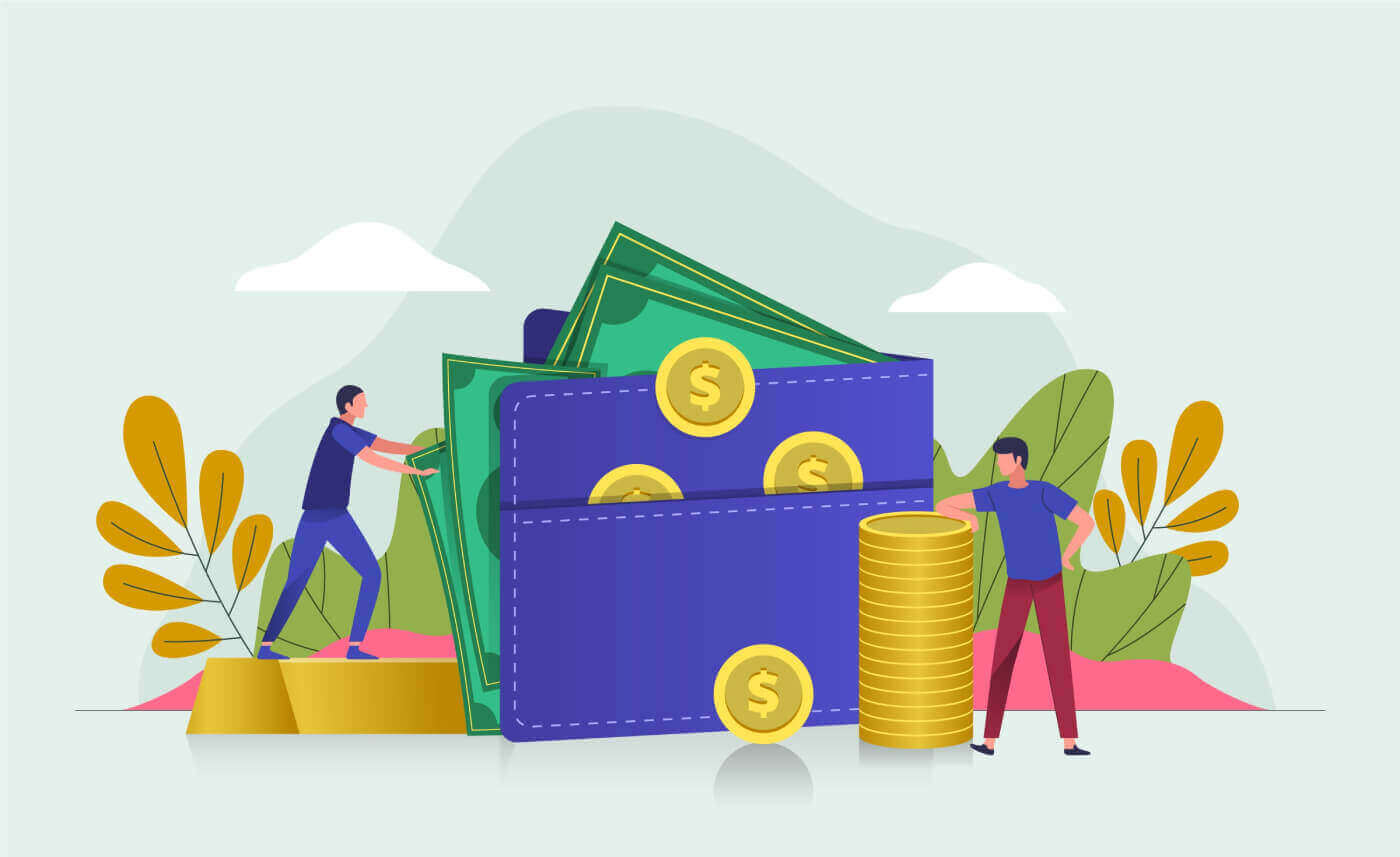
如何登录 FxPro
如何登录 FxPro [网页]
首先,访问 FxPro 主页,然后单击屏幕右上角的“登录”按钮,进入登录页面。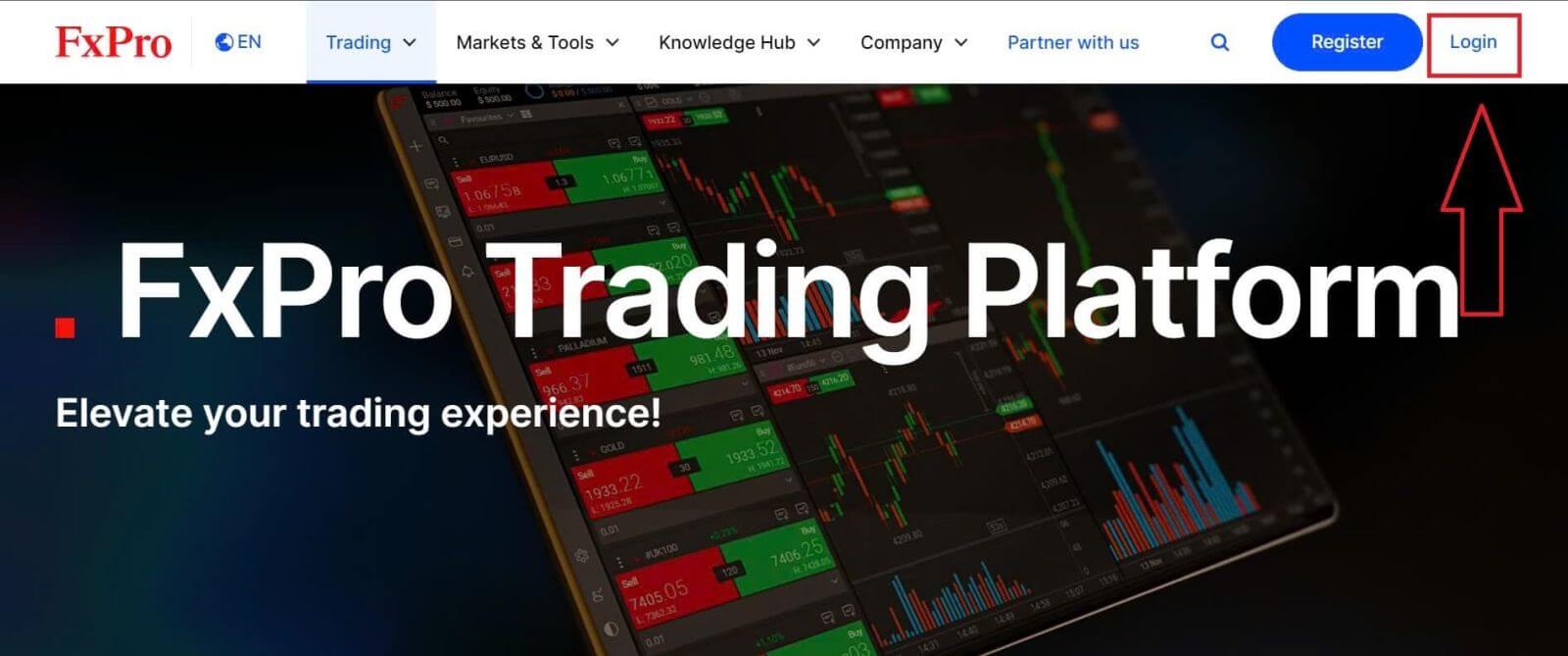
然后,您将被引导至登录页面,您将使用注册时使用的电子邮件地址和密码登录。完成后,单击“登录”以完成登录过程。
如果您尚未拥有 FxPro 帐户,请按照以下文章中的说明操作:如何在 FxPro 上注册帐户。
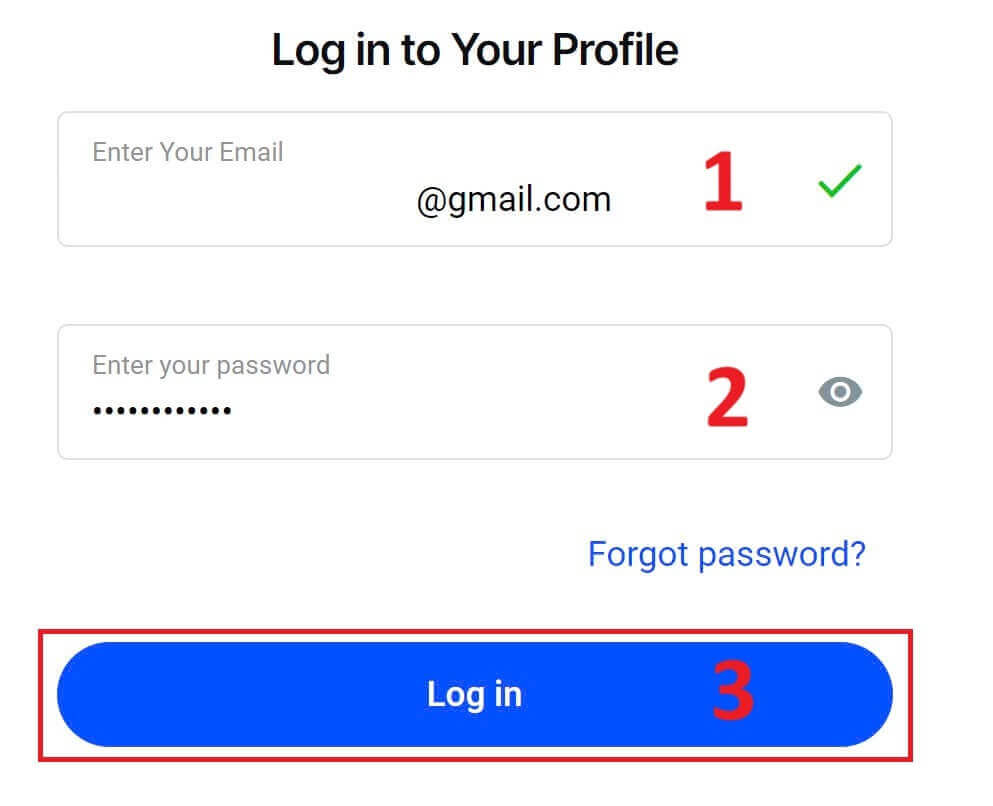
登录 FxPro 非常简单 — 现在就加入我们!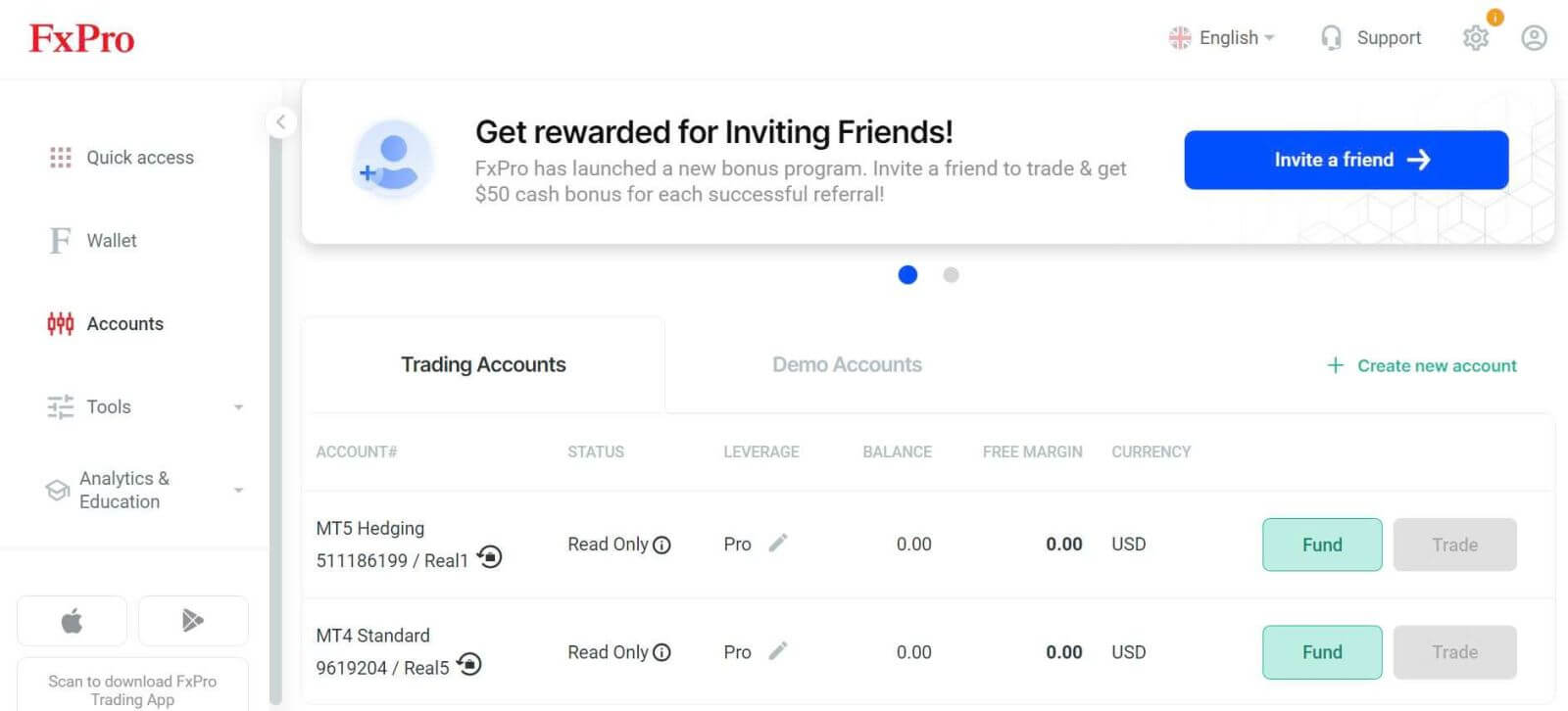
如何登录交易平台:MT4
要登录 FxPro MT4,您首先需要 FxPro 在您注册账户和创建新交易账户时发送到您电子邮件中的登录凭据。请务必仔细检查您的电子邮件。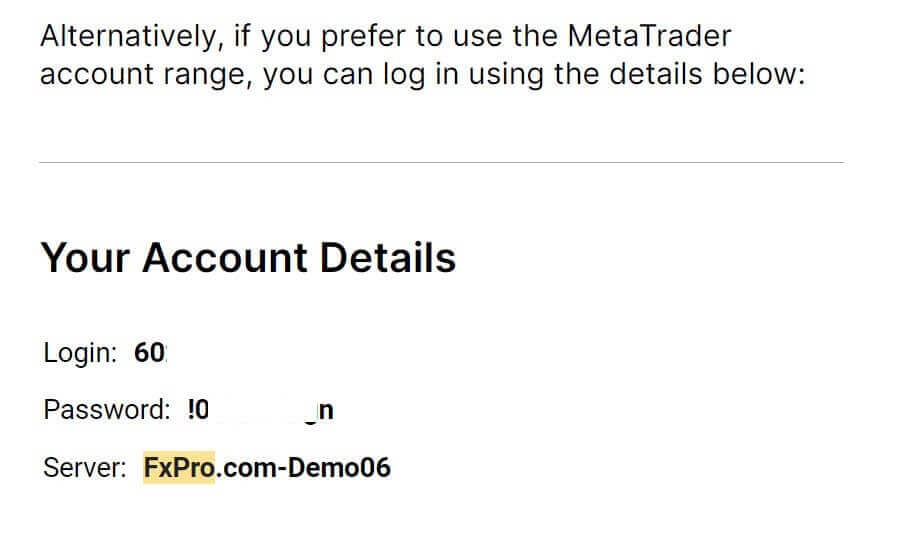
在您的登录信息下方,选择“打开下载中心”按钮以访问交易平台。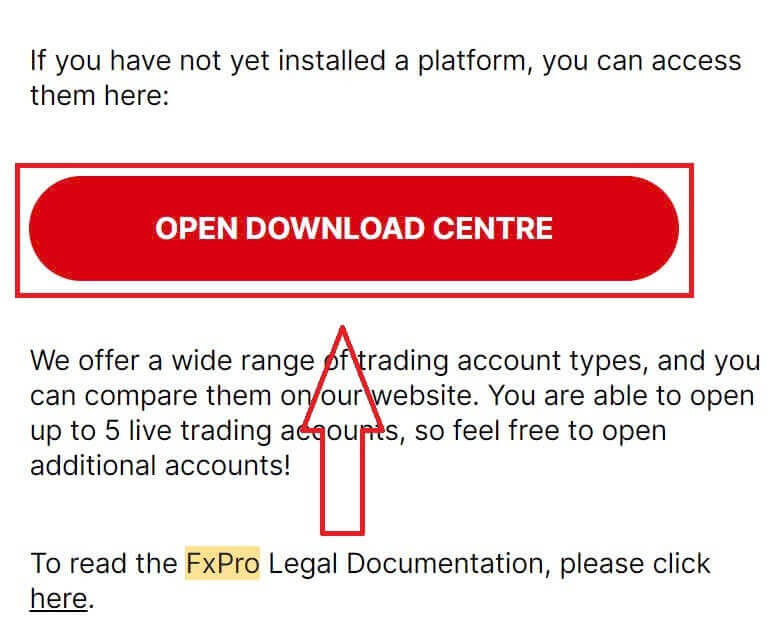
根据平台的不同,FxPro 为用户提供各种交易选项,以确保最便捷的体验,包括:
客户端终端下载。
多终端下载。
WebTrader 浏览器。
移动平台。
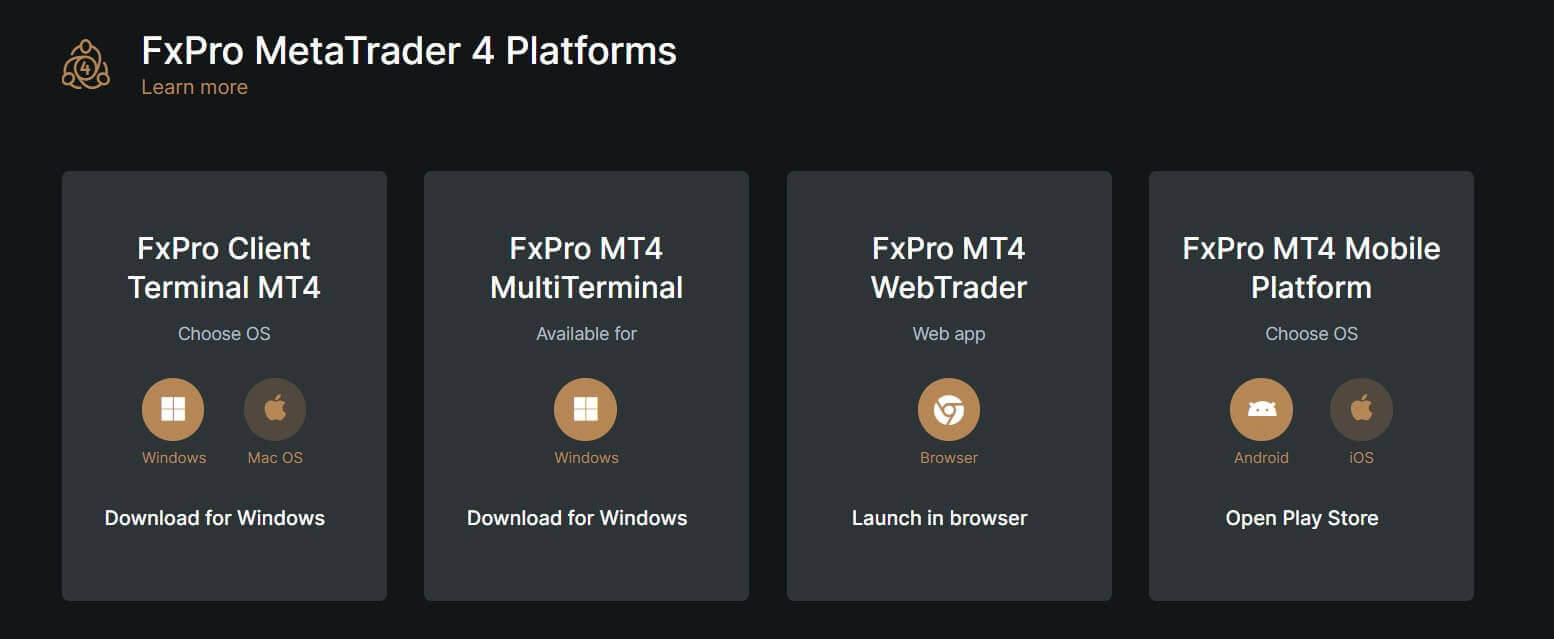
选择最适合自己的选项后,打开 MT4 并开始选择服务器(请注意,服务器必须与注册电子邮件中登录凭据中指定的服务器相匹配)。
完成后,请单击“下一步”继续。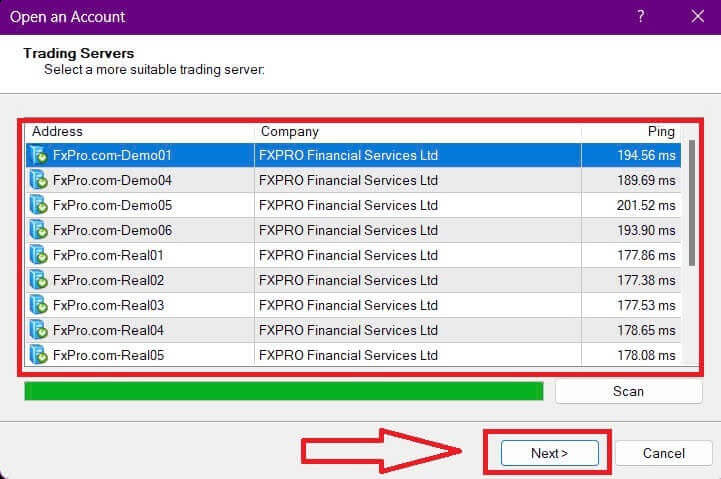
然后,在出现的第二个窗口中,选择“现有交易账户”,并在相应字段中输入您的登录凭据。
填写完信息后点击“完成”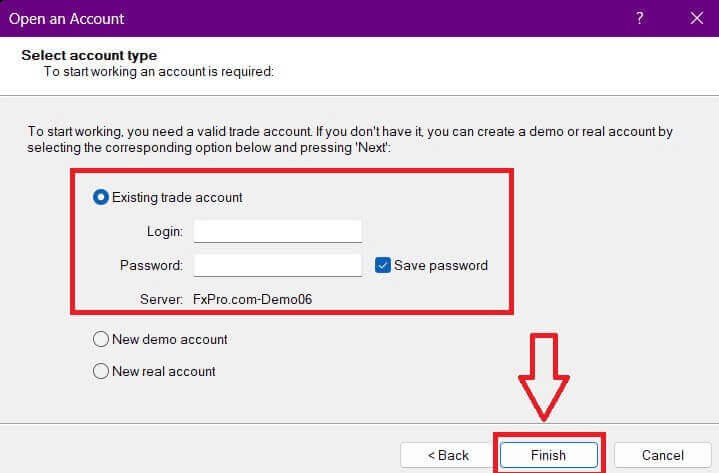
。
恭喜您!现在您可以在MT4上进行交易了。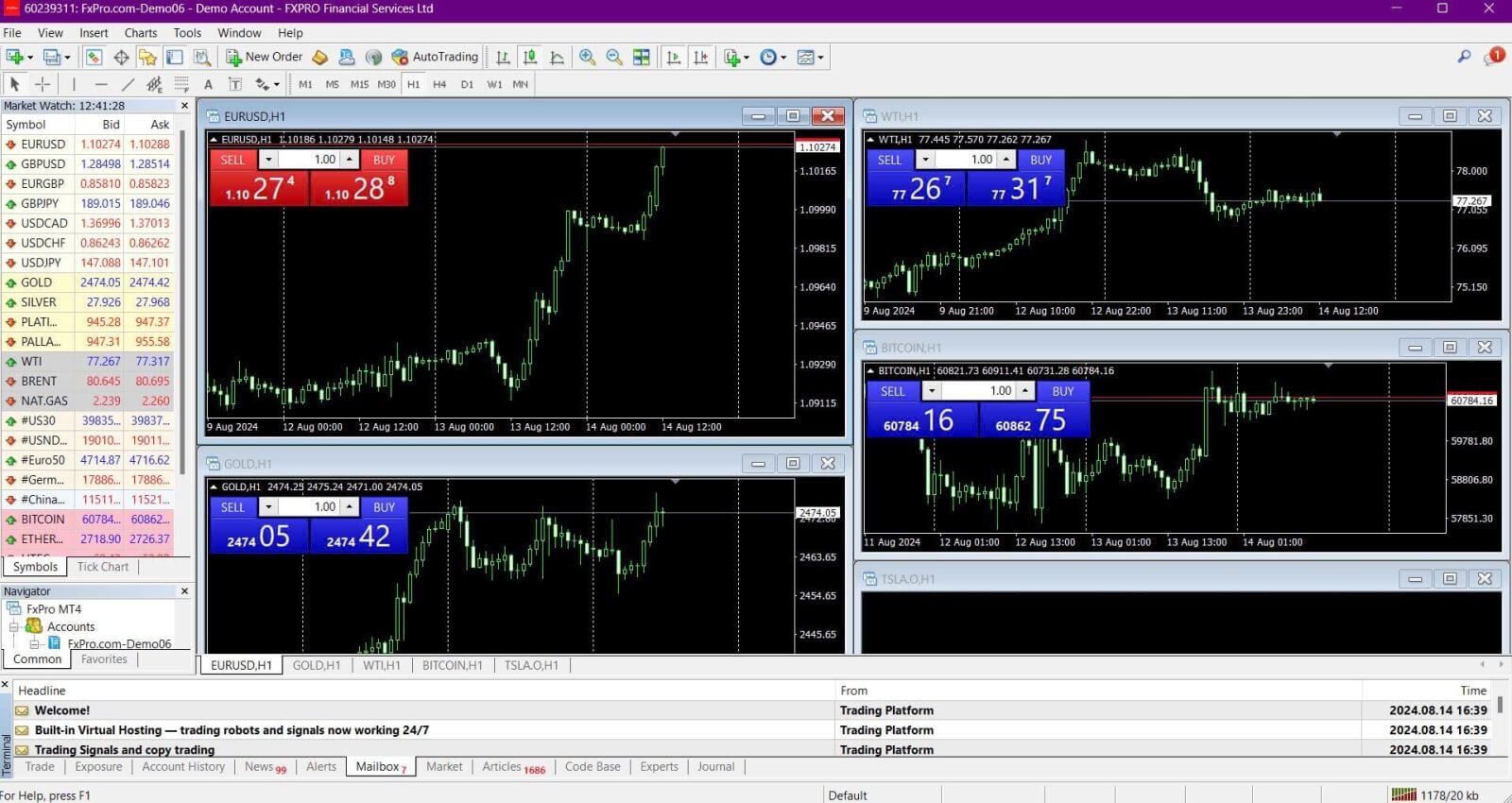
如何登录交易平台:MT5
要登录 FxPro MT5,您需要 FxPro 在您注册和设置交易账户时向您的电子邮箱发送的登录凭证。请务必仔细检查您的电子邮箱。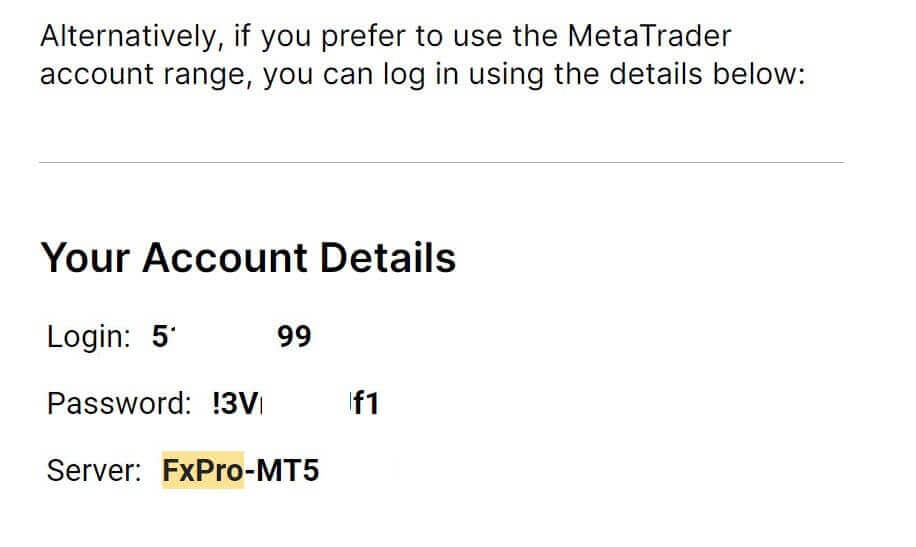
在您的登录信息下方,单击“打开下载中心”按钮以访问交易平台。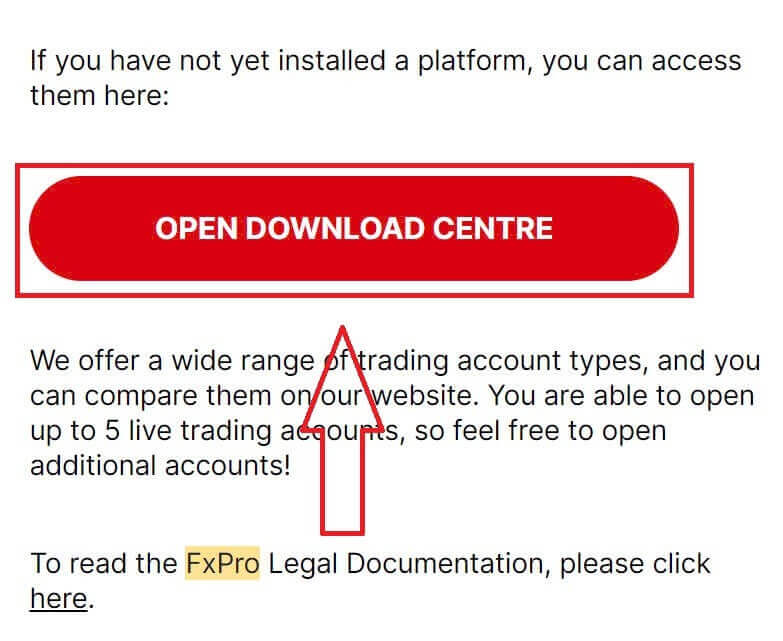
根据平台的不同,FxPro 提供多种交易选项以提供便捷的体验,包括:
客户端终端下载。
多终端下载。
WebTrader 浏览器。
移动平台。
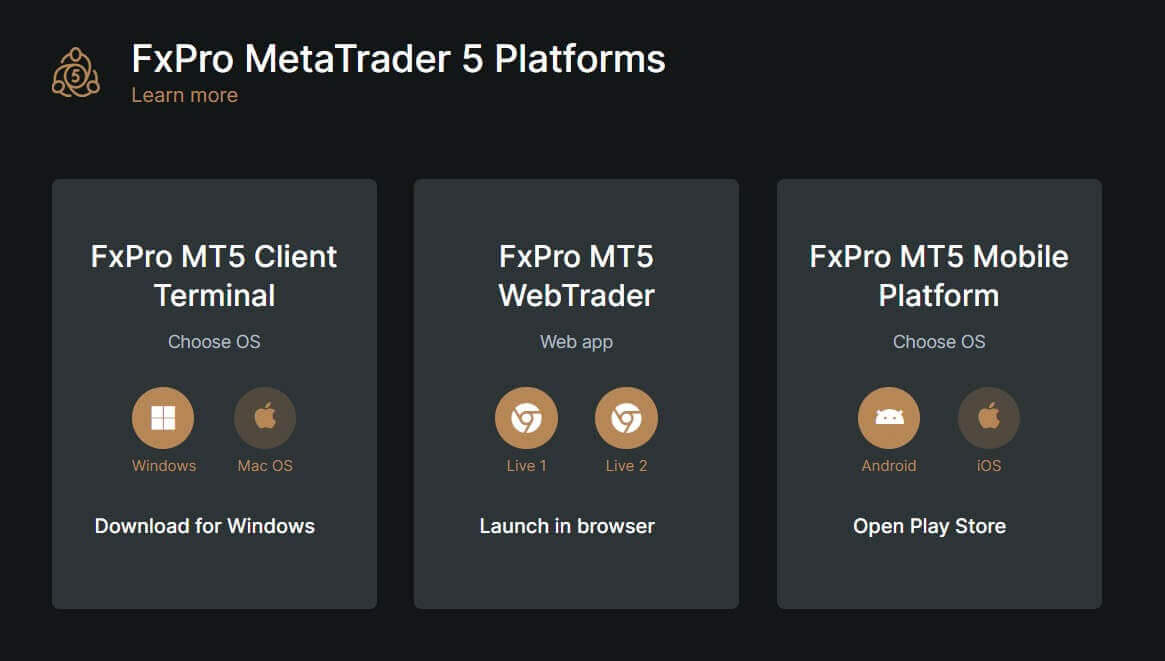
进入MT5后,选择“连接现有交易账户”
选项,输入登录信息,选择与邮件中匹配的服务器,点击“完成”即可完成。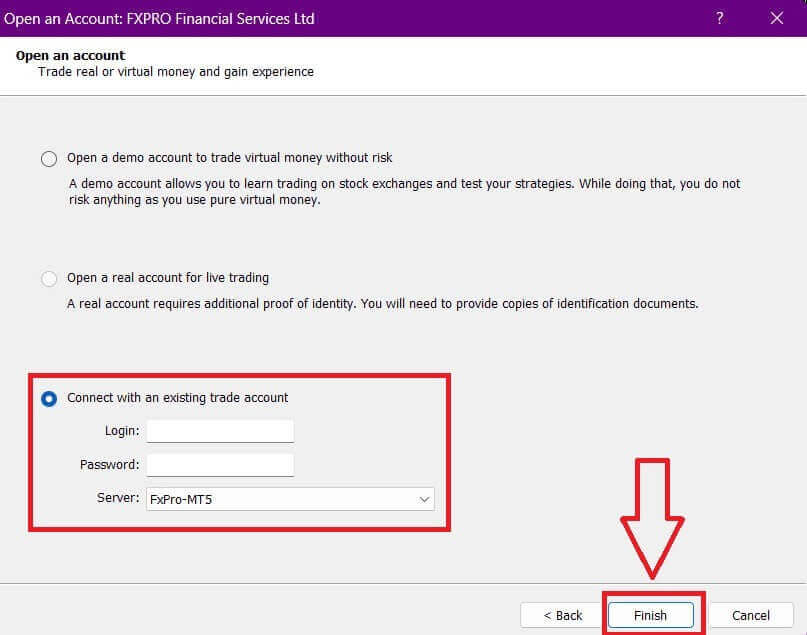
恭喜您成功登录FxPro MT5,祝您在成为交易大师的道路上取得圆满成功!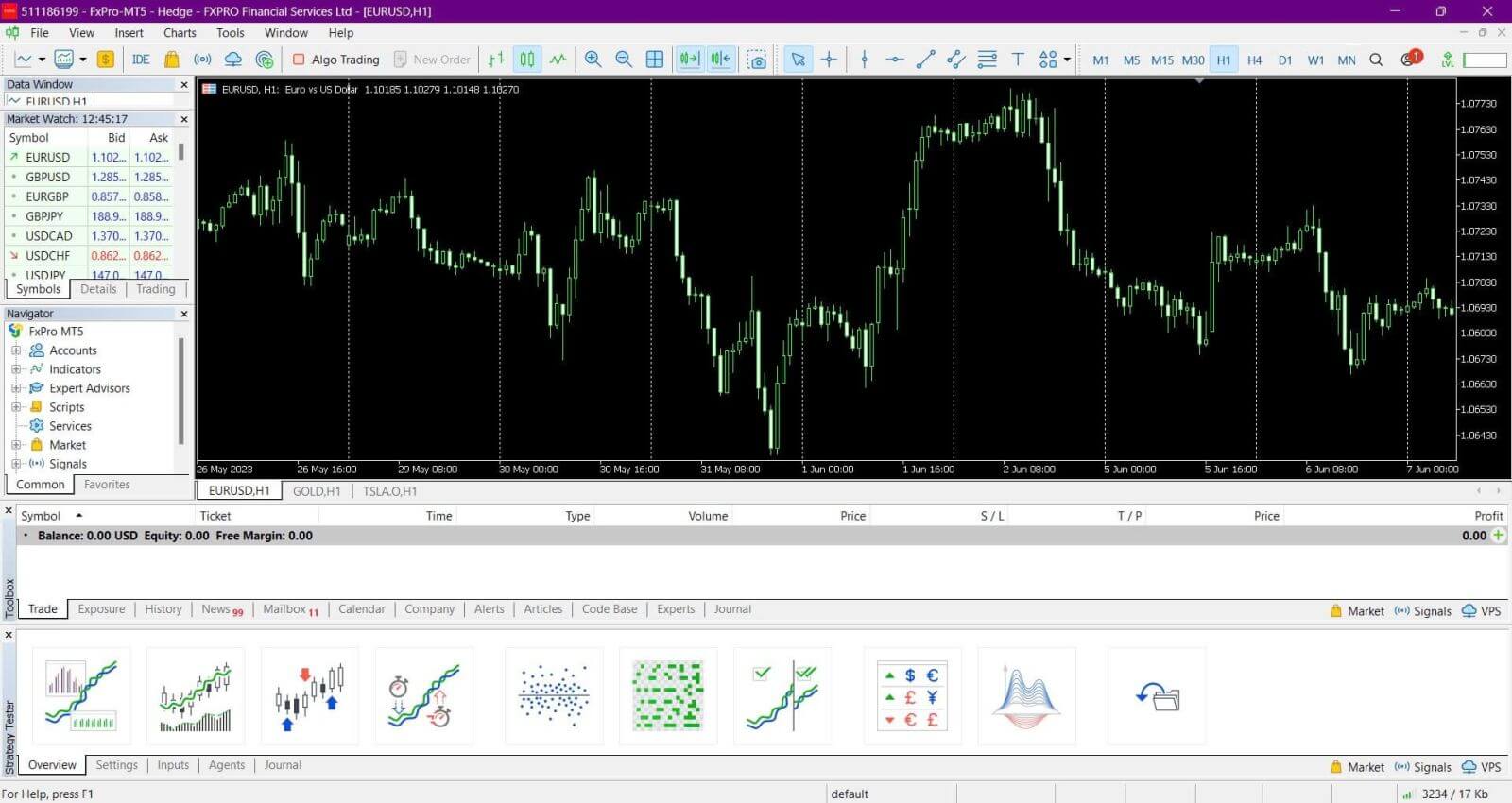
如何登录FxPro [App]
首先,在您的移动设备上打开App Store或Google Play,然后搜索“FxPro:在线交易经纪商”并下载应用程序。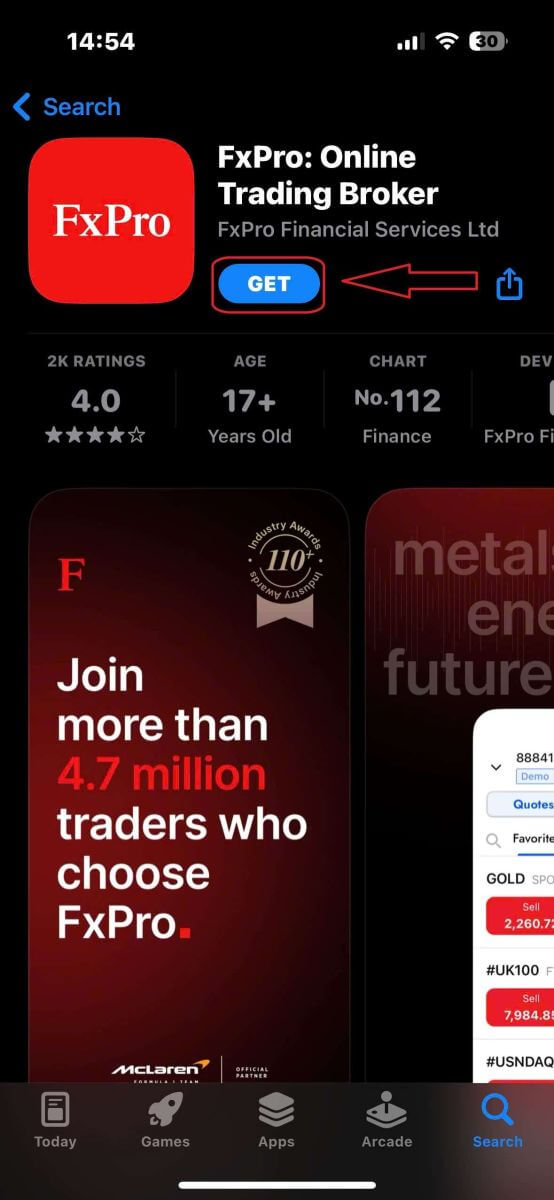
安装应用程序后,打开它并选择“在 FxPro 注册”以开始账户注册流程。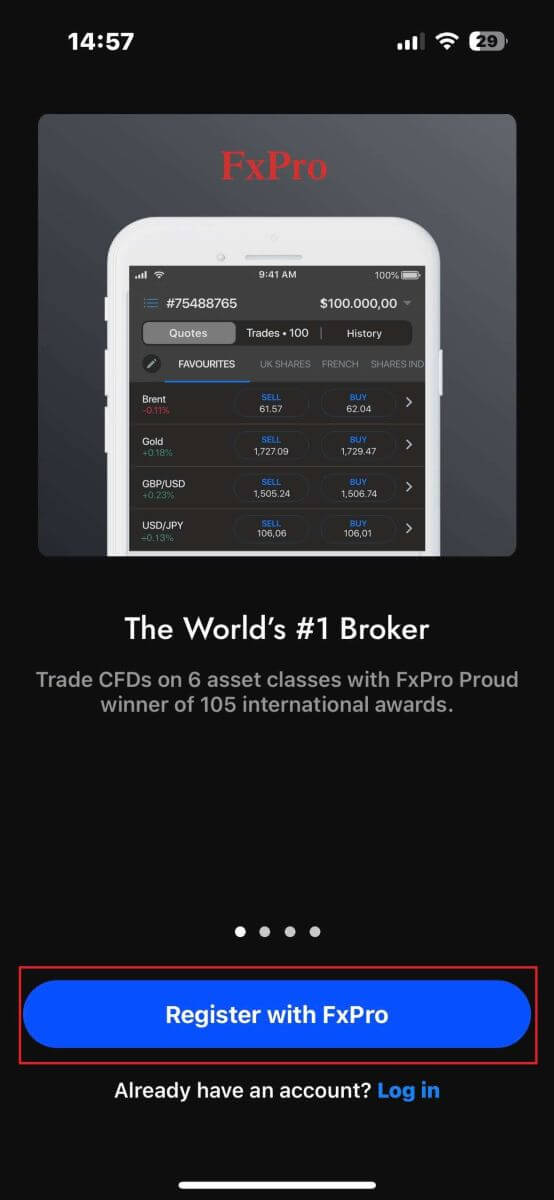
安装移动应用程序后,请使用您注册时使用的电子邮件地址和密码登录。完成后,点击“登录”以完成登录过程。
如果您尚未拥有 FxPro 账户,请按照以下文章中的说明操作:如何在 FxPro 上注册账户。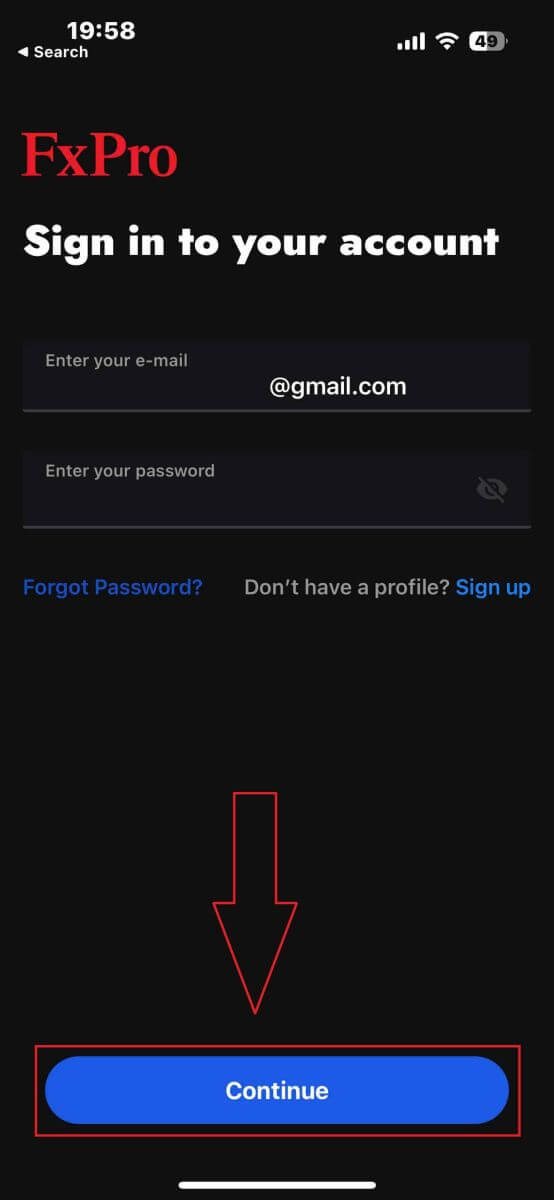
恭喜您成功登录 FxPro 移动应用程序。加入我们,随时随地进行交易!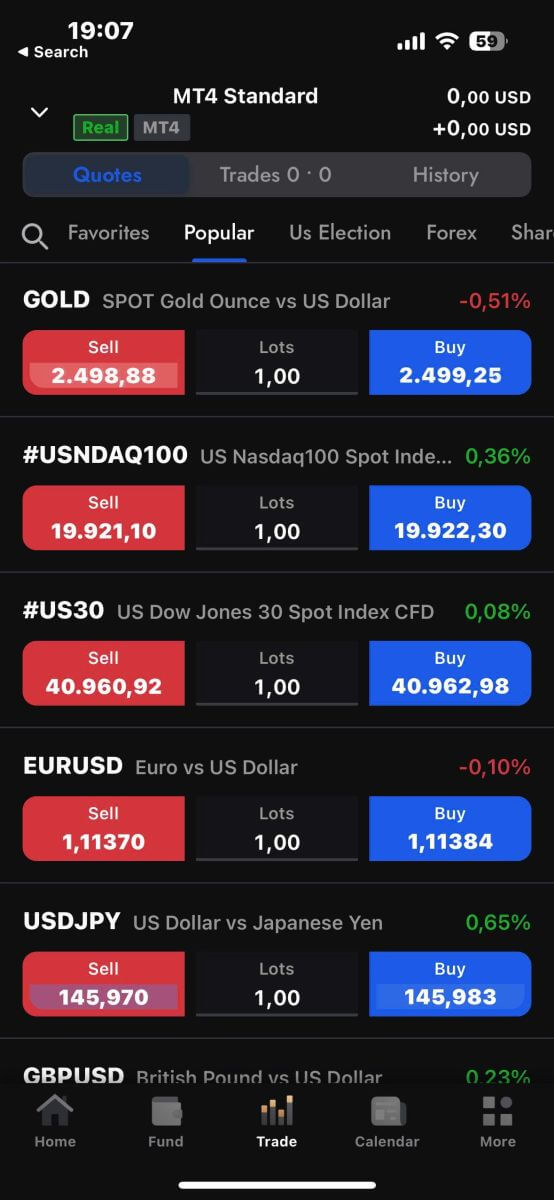
如何恢复您的 FxPro 密码
要恢复密码,请先访问 FxPro 网站并点击页面右上角的“登录”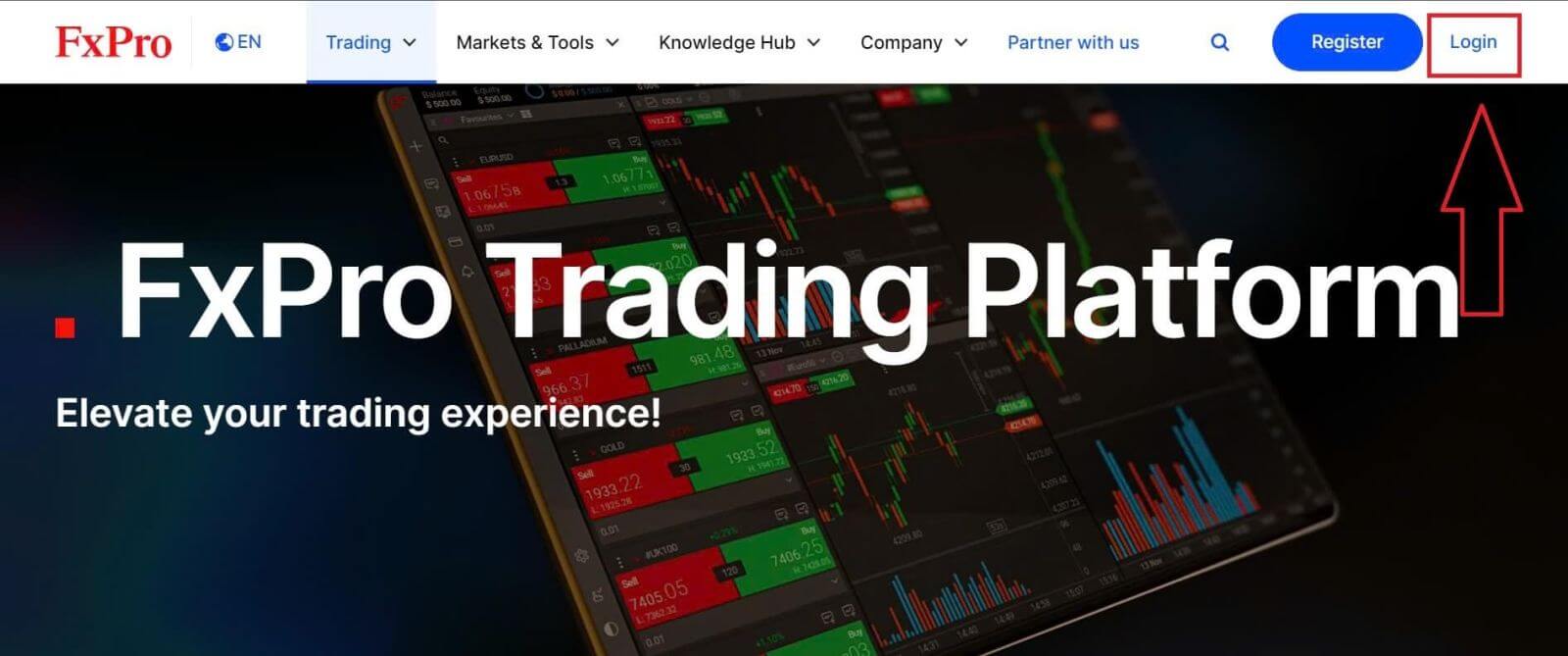
按钮。
然后,您将被引导至登录页面。在这里,单击“忘记密码?”链接(如描述性图像所示)以开始该过程。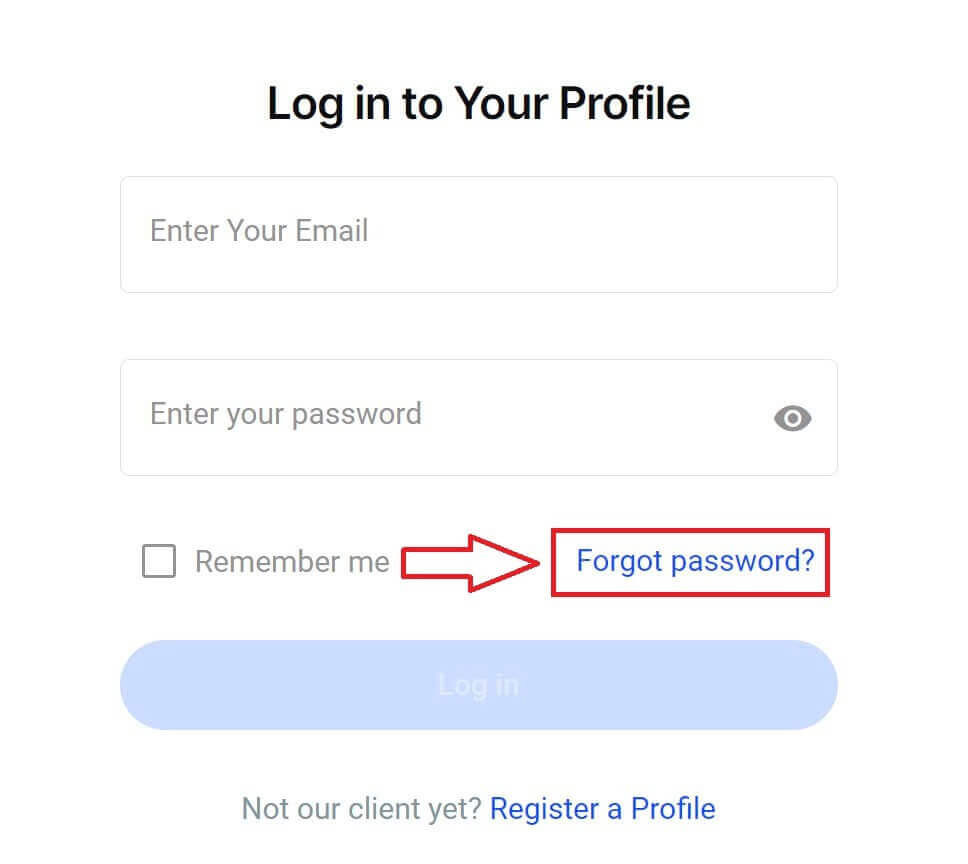
首先,输入您用于注册帐户的电子邮件地址。然后选择“重置密码”。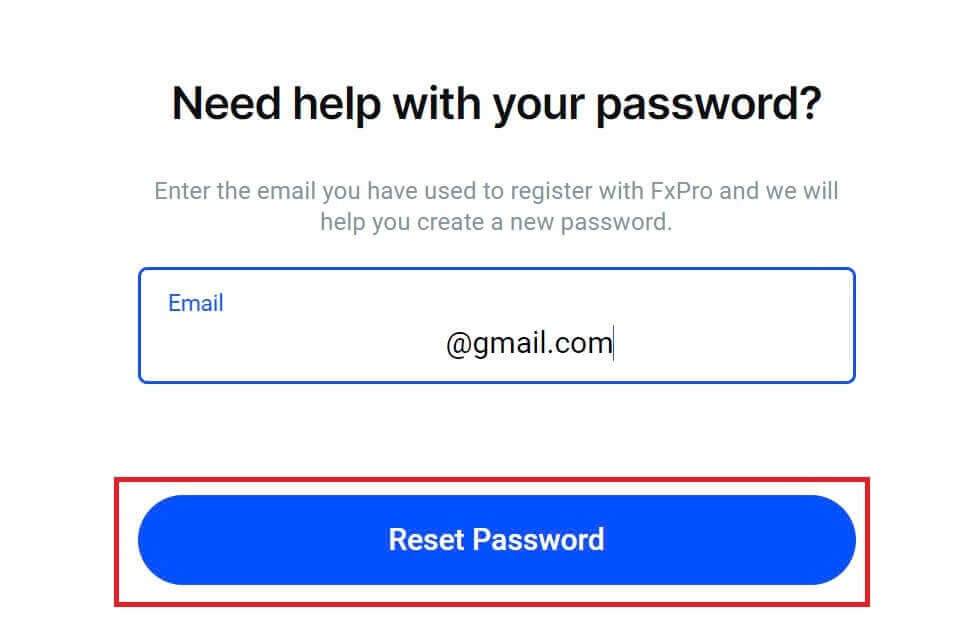
一封包含重置密码说明的电子邮件将立即发送到该电子邮件地址。请务必仔细检查您的收件箱。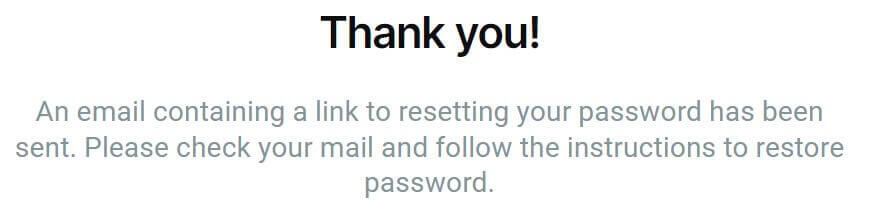
在您刚刚收到的电子邮件中,向下滚动并单击“更改密码”按钮以转到密码重置页面。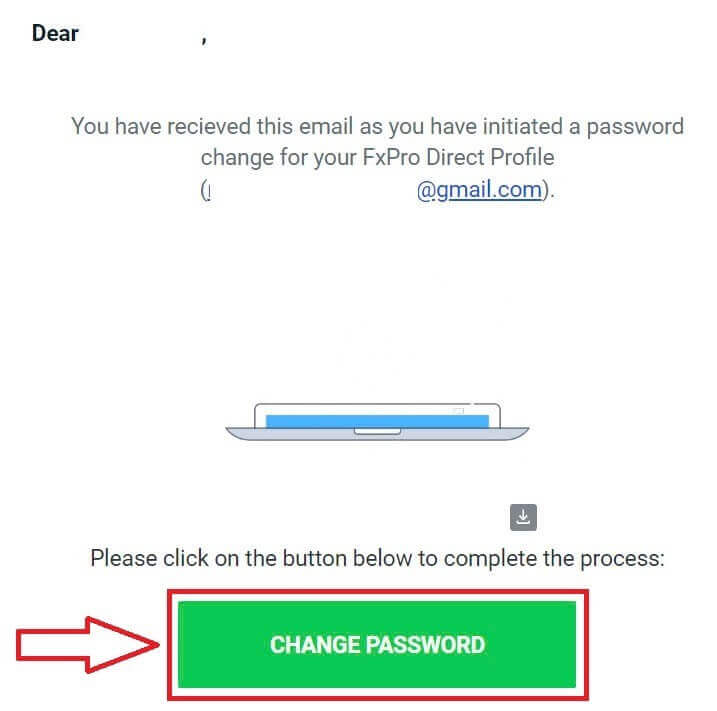
在此页面上,在两个字段中输入您的新密码(请注意,您的密码必须至少有 8 个字符长,包括至少 1 个大写字母、1 个数字和 1 个特殊字符 - 这是强制性要求)。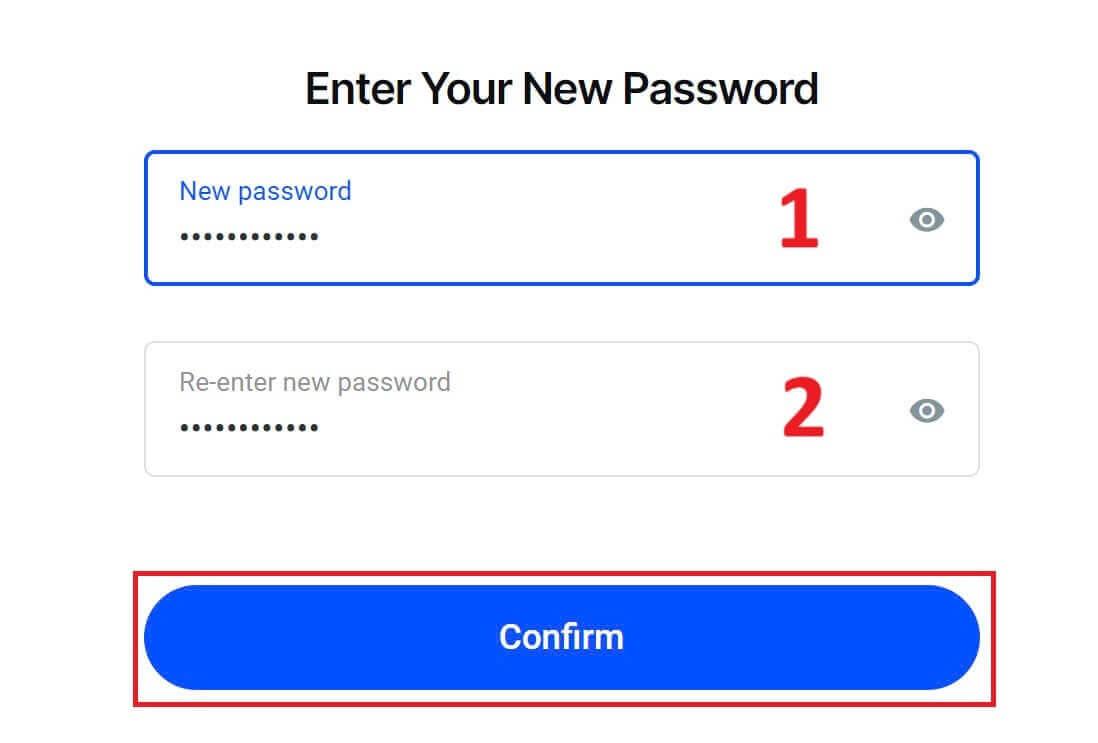
恭喜您成功重置 FxPro 密码。很高兴看到 FxPro 优先考虑用户的安全。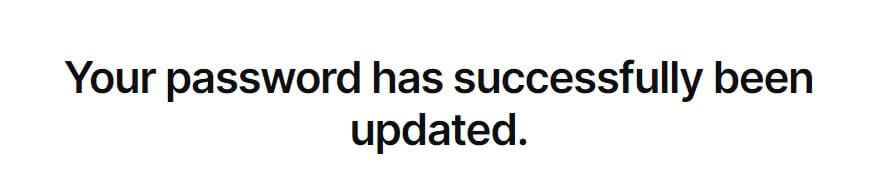
我无法登录我的 FxPro 控制面板
登录控制面板时遇到困难可能会令人沮丧,但这里有一份清单可以帮助您解决问题:
用户名检查
确保您使用完整的注册电子邮件地址作为用户名。不要使用交易账户号码或您的姓名。
密码检查
使用您在注册期间设置的 PA 密码。
确认没有无意中添加多余的空格,尤其是复制粘贴密码时。如果问题仍然存在,请尝试手动输入。
检查 Caps Lock 是否打开,因为密码区分大小写。
如果您忘记了密码,可以使用此链接重置您的个人专区密码。
账户检查
如果您的账户之前在 FxPro 被终止,您将无法再次使用该 PA 或电子邮件地址。使用不同的电子邮件地址创建一个新的 PA 以重新注册。
我们希望这能有所帮助!如果您遇到任何其他问题,请联系我们的支持团队寻求帮助。
常见问题 (FAQ)
如何更改我的交易账户的杠杆?
登录 FxPro Direct,进入“我的账户”,点击账户号码旁边的铅笔图标,然后从下拉菜单中选择“更改杠杆”。
请注意,要更改交易账户的杠杆,必须关闭所有未平仓头寸。
注意:可用的最大杠杆可能因您所在的司法管辖区而异。
我如何重新激活我的帐户?
请注意,真实账户在 3 个月不活动后将被禁用,但您可以重新激活它们。遗憾的是,模拟账户无法重新激活,但您可以通过 FxPro Direct 开设其他模拟账户。
你们的平台与 Mac 兼容吗?
FxPro MT4 和 FxPro MT5 交易平台均兼容 Mac,可从我们的下载中心下载。请注意,基于 Web 的 FxPro cTrader 和 FxPro cTrader 平台也可用于 MAC。
你们允许在你们的平台上使用交易算法吗?
是的。Expert Advisor 与我们的 FxPro MT4 和 FxPro MT5 平台完全兼容,cTrader Automate 可在我们的 FxPro cTrader 平台上使用。如果您对 Expert Advisor 和 cTrader Automate 有任何疑问,请联系我们的客户支持 [email protected]。
如何下载交易平台MT4-MT5?
在 FxPro Direct 注册并登录后,您将看到相关平台链接,它们显示在“账户”页面的每个账号旁边。从那里,您可以直接安装桌面平台、打开 webtrader 或安装移动应用程序。
或者,从主网站,转到“所有工具”部分并打开“下载中心”。
向下滚动以查看所有可用平台。提供了几种类型的终端:桌面版、网页版和移动应用程序。
选择您的操作系统,然后单击“下载”。平台上传将自动开始。
从您的计算机运行安装程序,然后单击“下一步”按照提示进行操作。
安装完成后,您可以使用在 FxPro Direct 注册交易账户后在电子邮件中收到的特定账户详细信息登录。现在您可以开始与 FxPro 进行交易了!
如何登录 cTrader 平台?
确认创建您的帐户后,将通过电子邮件向您发送 cTrader cTID。cTID
允许仅使用一个登录名和密码访问所有 FxPro cTrader 帐户(实时演示)。
默认情况下,您的 cTID 电子邮件将是您个人资料的注册电子邮件地址,您可以根据自己的喜好更改密码。
使用 cTID 登录后,您将能够在您的个人资料下注册的任何 FxPro cTrader 帐户之间切换
。
如何从 FxPro 提款
提款规则
提款服务全天候开放,让您随时可以使用资金。要提款,请访问 FxPro 钱包中的提款部分,您也可以在交易历史记录下查看交易状态。
但是,请记住以下提款一般规则:
最高提款金额为 15,999.00 美元(适用于所有提款方式)。
请注意,要通过银行电汇方式提款,您应首先退还所有最近的信用卡、PayPal 和 Skrill 存款。需要退还的资金方式将在您的 FxPro Direct 中清楚地显示给您。
请注意,要成功提款,您必须将资金转入 FxPro 钱包。对于使用银行卡和加密货币的方法,提款金额必须等于存款金额,而利润将通过银行转账自动转出。
您必须遵守我们的提款政策,该政策规定客户必须通过存款时使用的相同方法提款,除非该方法已全额退款或退款限额已过期。在这种情况下,您可以使用银行电汇方式或之前用于注资的电子钱包(只要它可以接受付款)来提取利润。
FxPro 不对存款/取款收取任何费用/佣金,但是,在银行转账的情况下,您可能需要支付相关银行的费用。请注意,如果您没有进行交易,则对于电子钱包,取款可能会收取费用。
从 FxPro 提款 [网页]
银行卡
首先,登录您的FxPro 控制面板。然后,从左侧边栏选择FxPro 钱包,并单击“提款”按钮开始。
请注意,我们接受信用卡/借记卡,包括 Visa、Visa Electron、Visa Delta、MasterCard、Maestro International 和 Maestro UK。
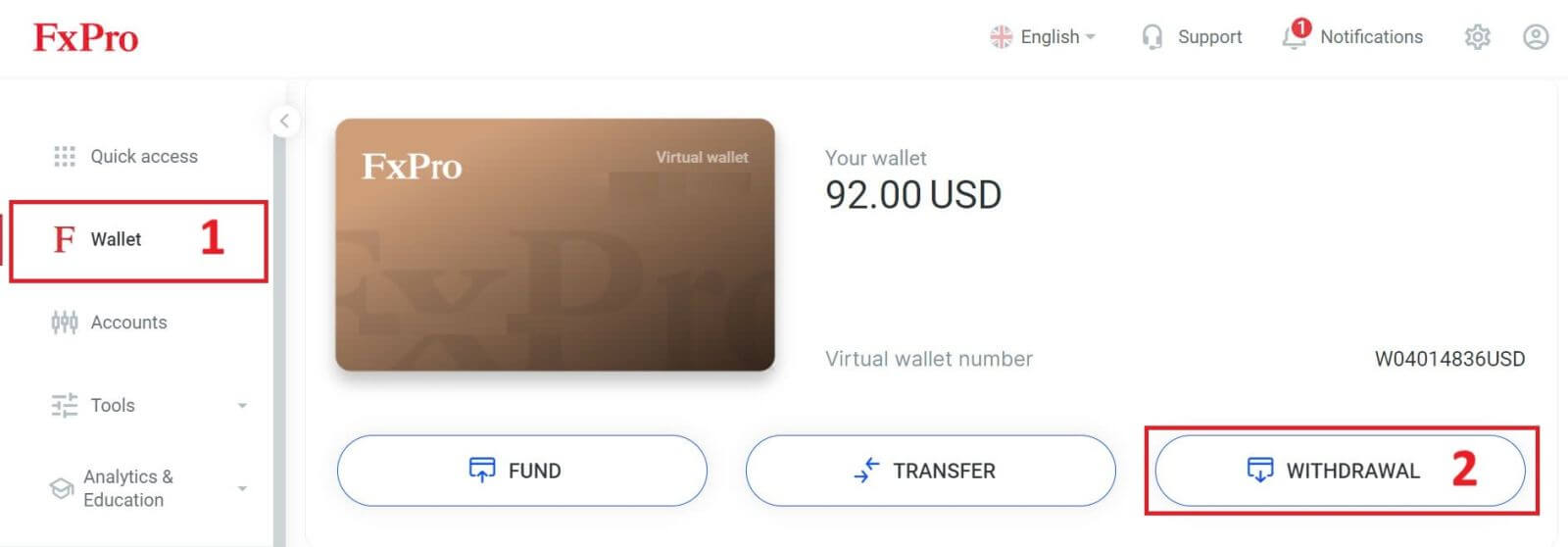
接下来,在相应的字段中输入您想要提取的金额。然后,选择“提款”选项为“信用卡/借记卡”,并点击“提款”按钮继续。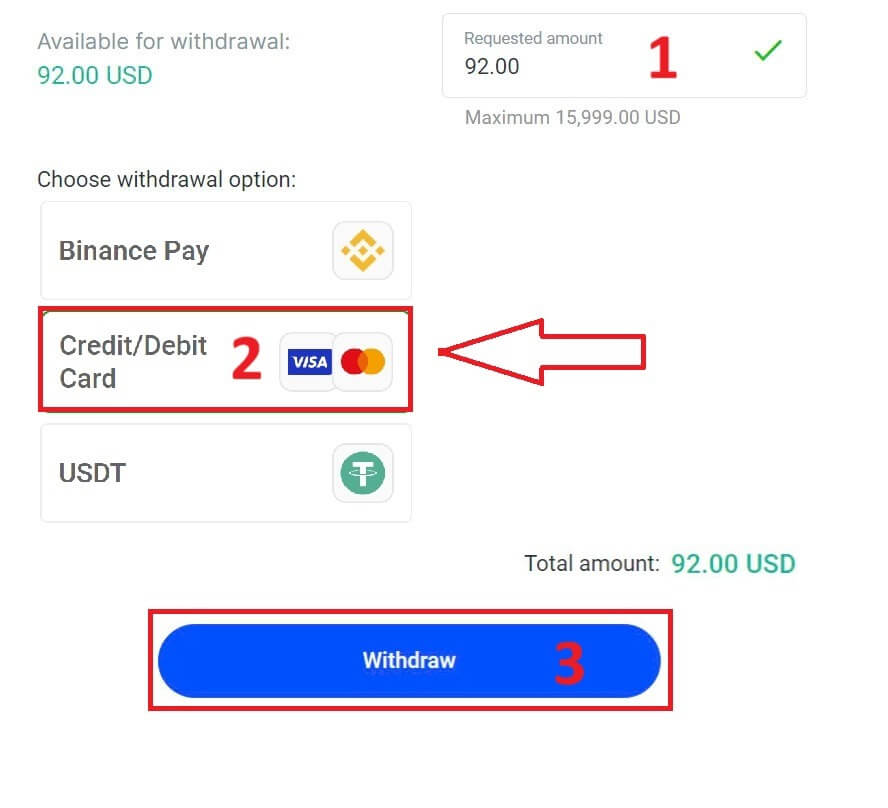
接下来,将出现一个表格供您输入您的卡信息(如果您使用的是之前用于存款的同一张卡,则可以跳过此步骤):
卡号
到期日。
验证码。
请您再次仔细检查提款金额。
确认每个字段都正确后,请点击“提款”继续。
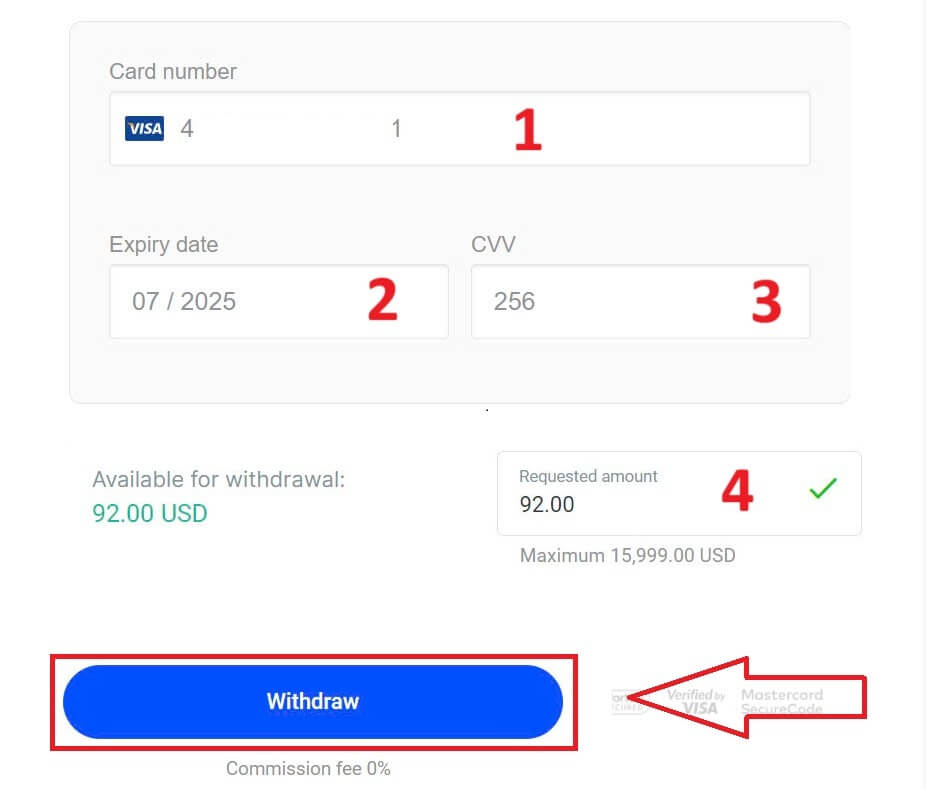
输入通过电子邮件或短信发送给您的验证码,然后单击“确认”。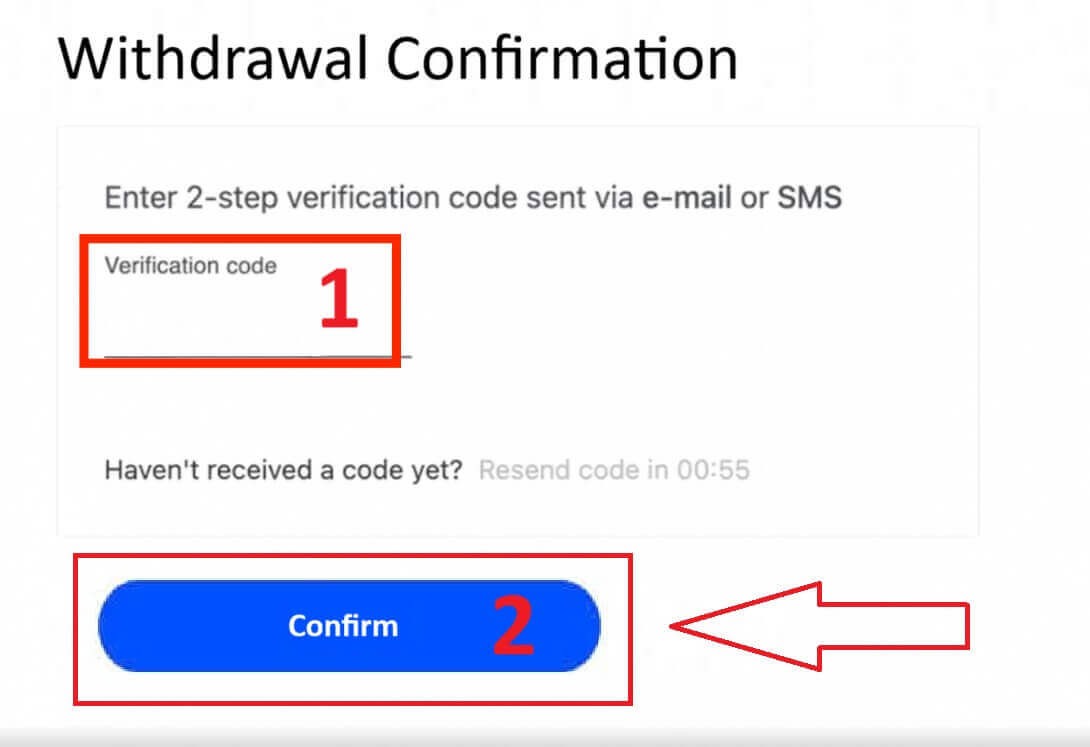
一条消息将确认请求已完成
。
电子支付系统(EPS)
首先,登录您的FxPro 控制面板。进入控制面板后,导航到左侧边栏,找到FxPro 钱包,然后点击“提款”按钮启动提款流程。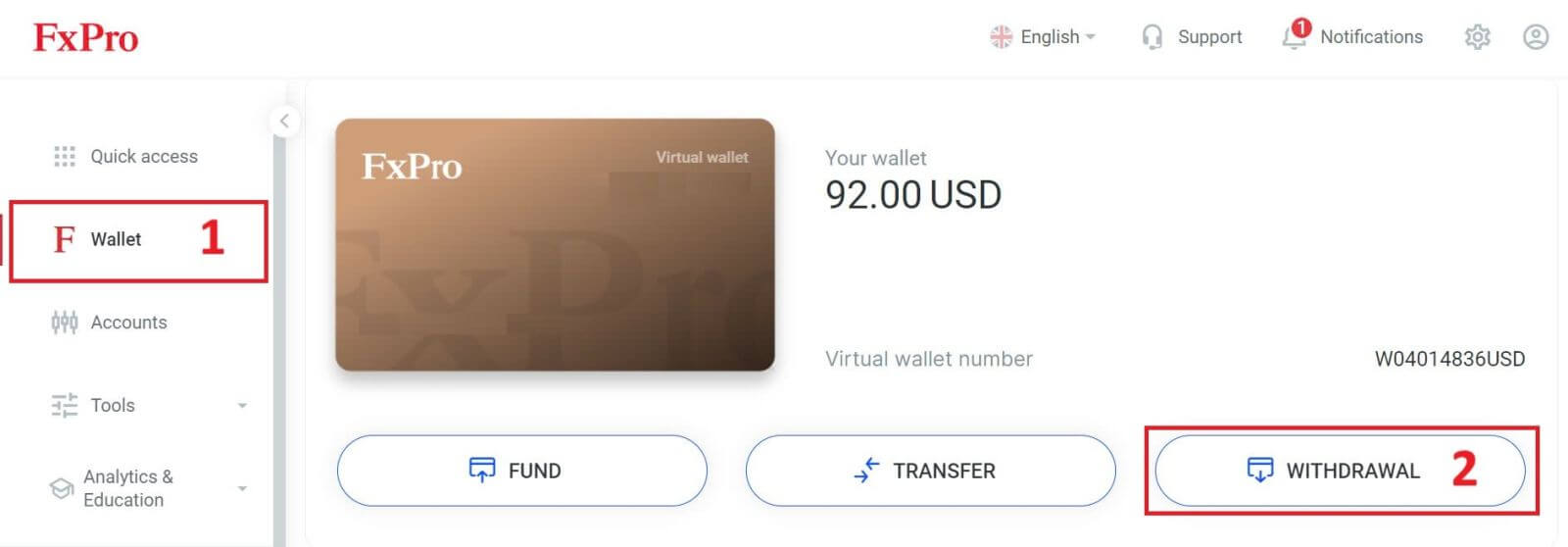
现在,在指定字段中输入所需的提款金额。从可用的 EPS(例如 Skrill、Neteller 等)中选择一个作为提款方式,然后点击“提款”按钮继续。输入您通过电子邮件或短信收到的验证码
,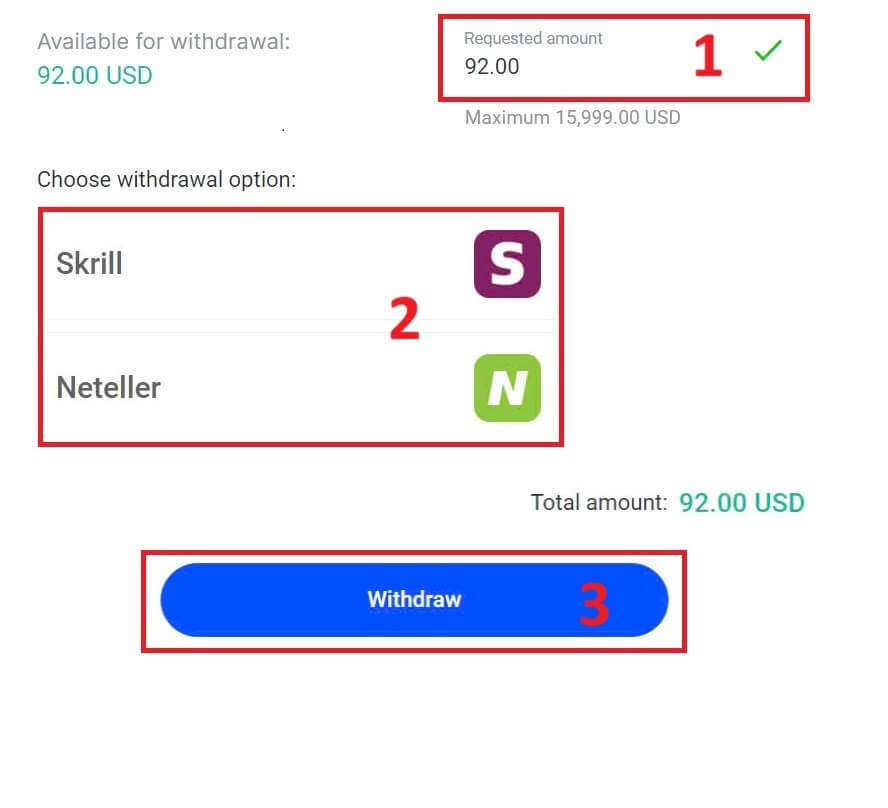
然后点击“确认”继续。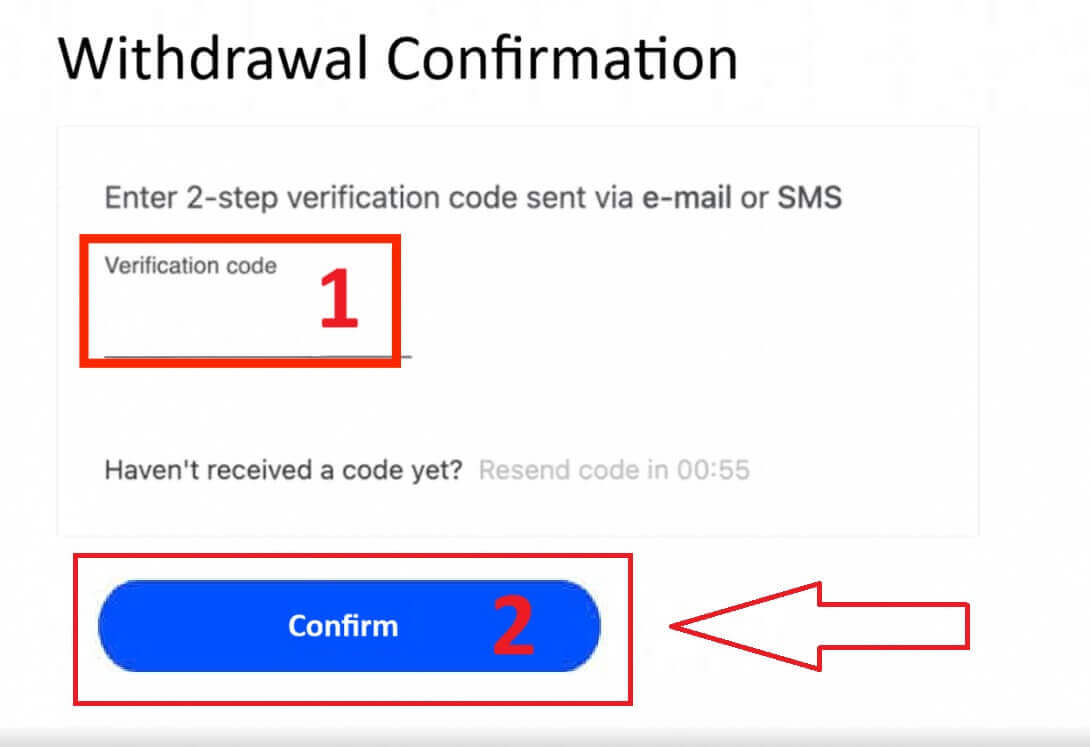
恭喜,您的提款现在将开始处理。
加密货币
首先,访问您的FxPro 仪表板。从那里,找到左侧边栏,找到FxPro 钱包,然后按“提款”按钮启动提款流程。
请注意,您用于存款的外部钱包也将是您提款的默认目的地(这是强制性的)。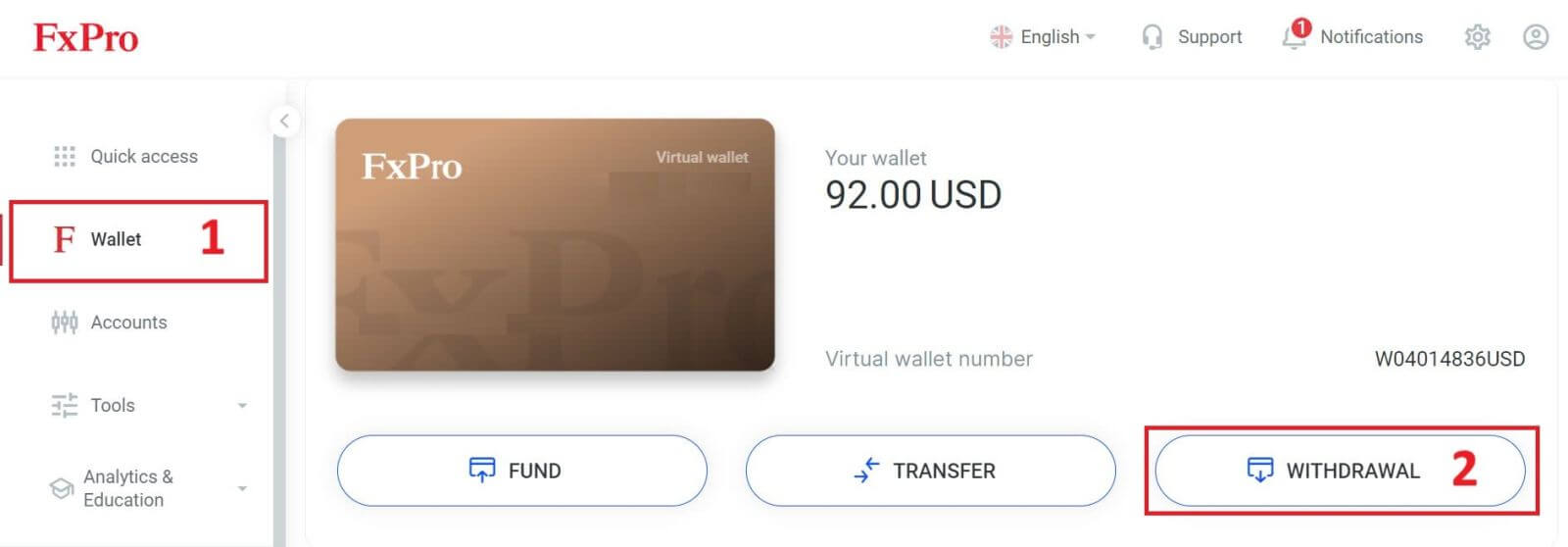
现在,在指定字段中输入您想要提取的金额。选择比特币、USDT 或以太坊等可用货币选项之一作为您的提款方式,然后单击“提款”按钮继续。您还可以在“CryptoPay”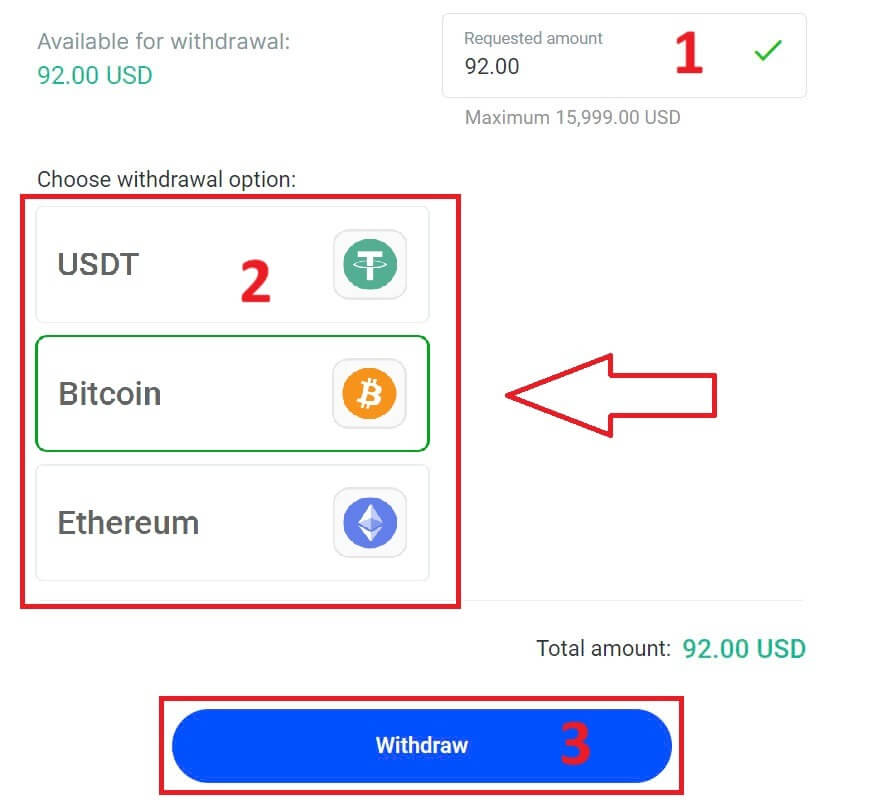
部分
中参考一些其他加密货币。请单击“继续”进入下拉菜单。
他们有多种加密货币供您选择。
接下来,请输入通过电子邮件或短信发送给您的验证码,然后单击“确认”继续。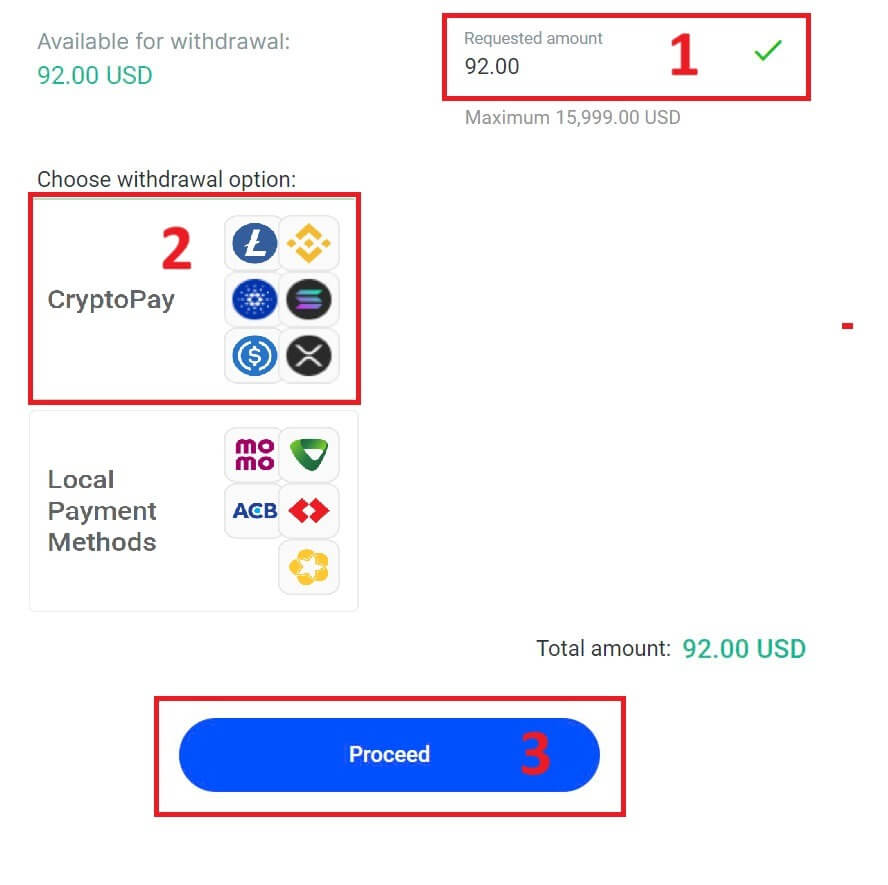
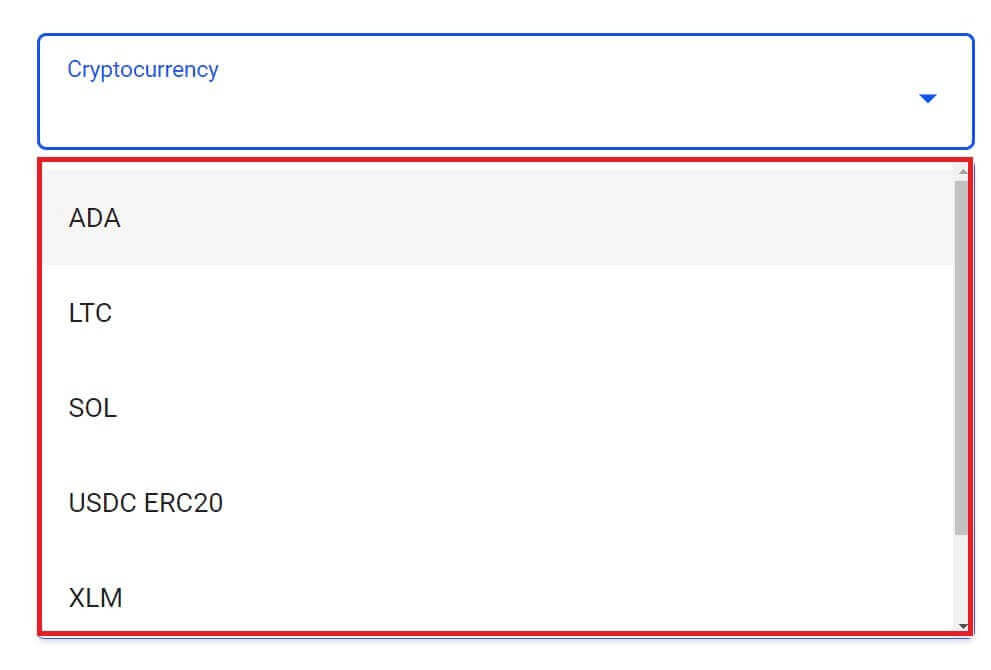
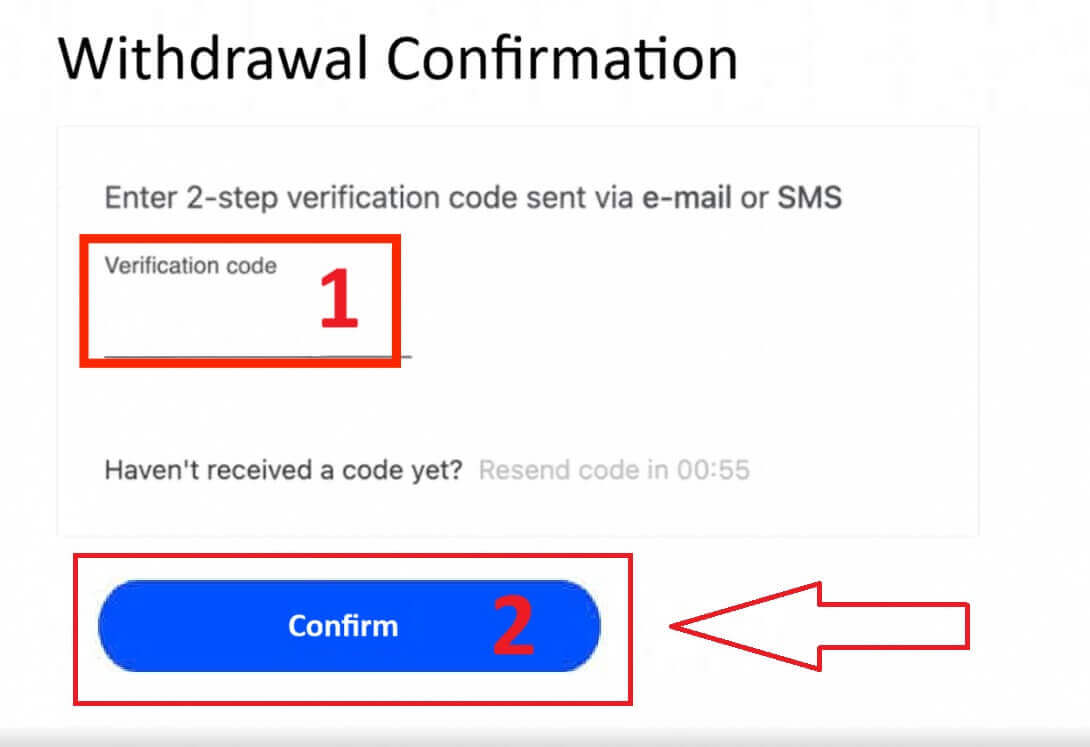
本地付款 - 银行转账
首先,登录您的FxPro 控制面板。进入控制面板后,导航到左侧边栏,找到FxPro 钱包,然后点击“提款”按钮启动流程。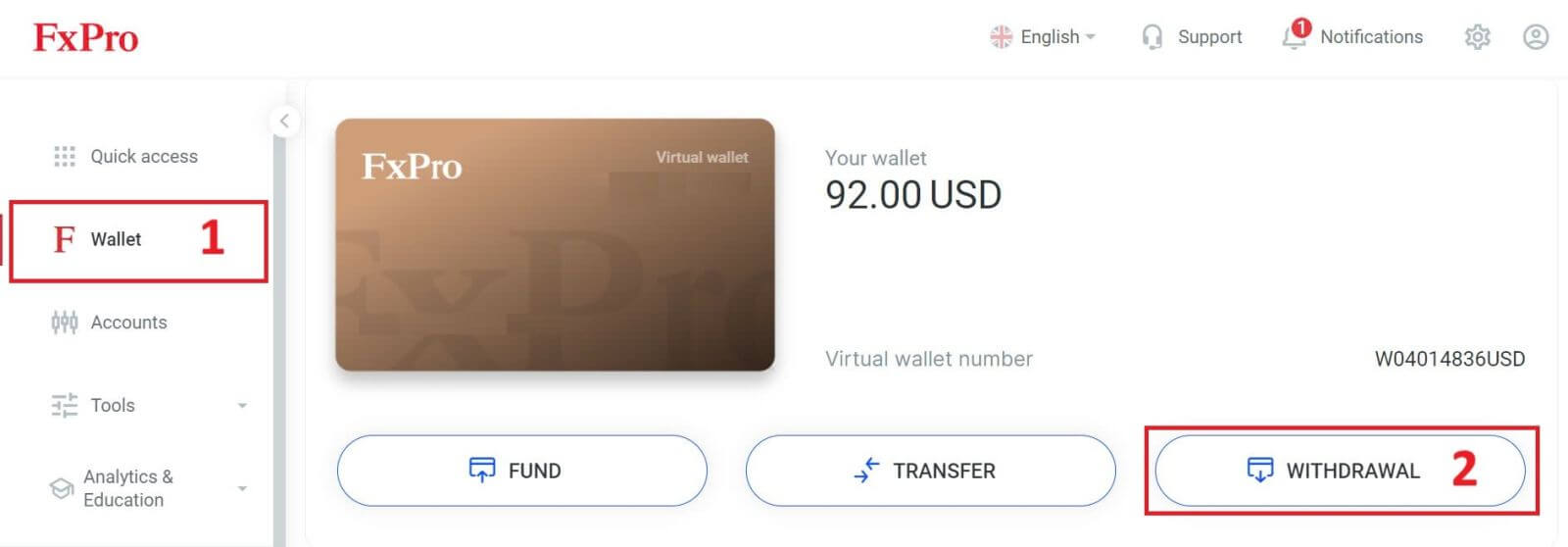
现在,在指定字段中输入所需的提款金额。从本地支付或银行转账中选择一个可用选项作为提款方式,然后点击“提款”按钮继续。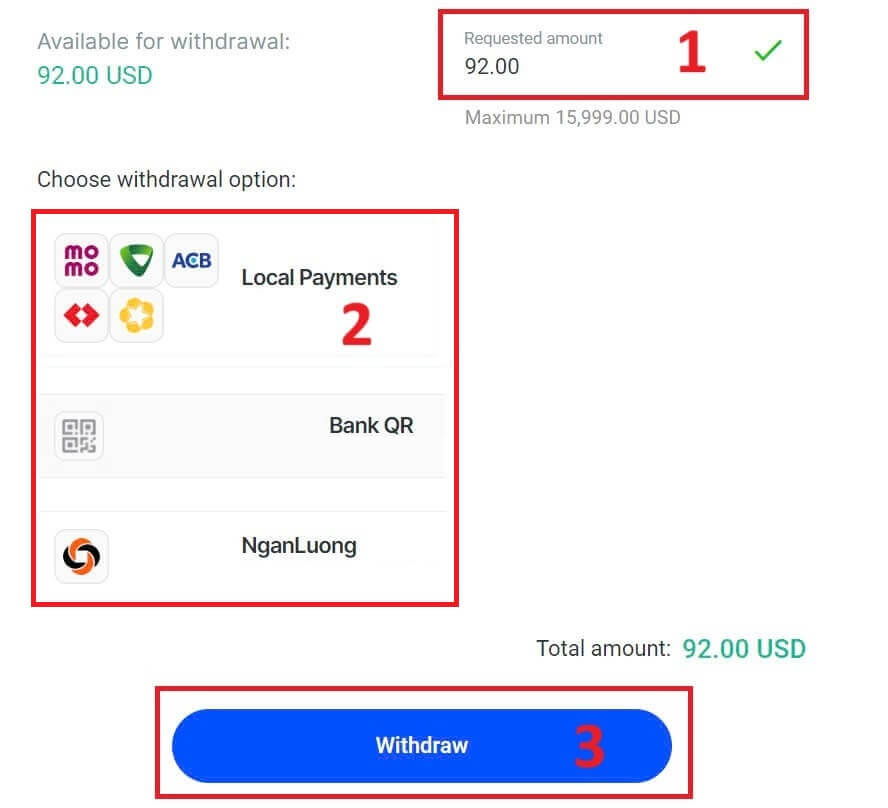
在下一页上,将出现一个表格供您填写(如果您选择的银行详细信息与您存款时使用的银行详细信息相同,则可以跳过此表格):
銀行省。
銀行城。
银行分行名称。
银行账户号码
银行账户名称。
银行名称。
一旦您填完表格并确保每个字段都正确无误,请点击“提款”按钮完成。
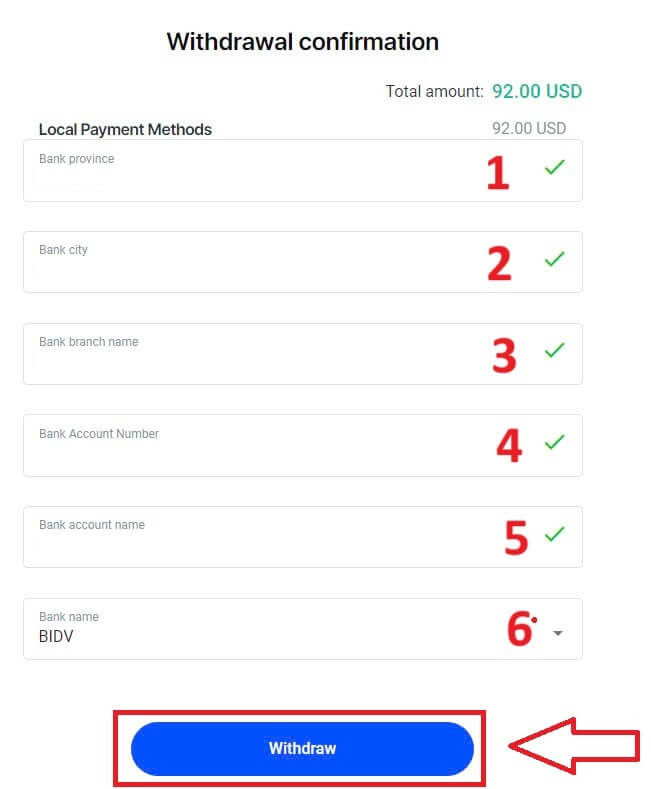
最后一个屏幕将确认提款操作已完成,资金将在
处理后反映在您的银行账户中。
您始终可以在交易历史记录部分跟踪交易状态。
从 FxPro 提款 [应用程序]
首先,请在您的移动设备上打开FxPro 移动应用程序,然后单击FxPro 钱包部分中的“提款”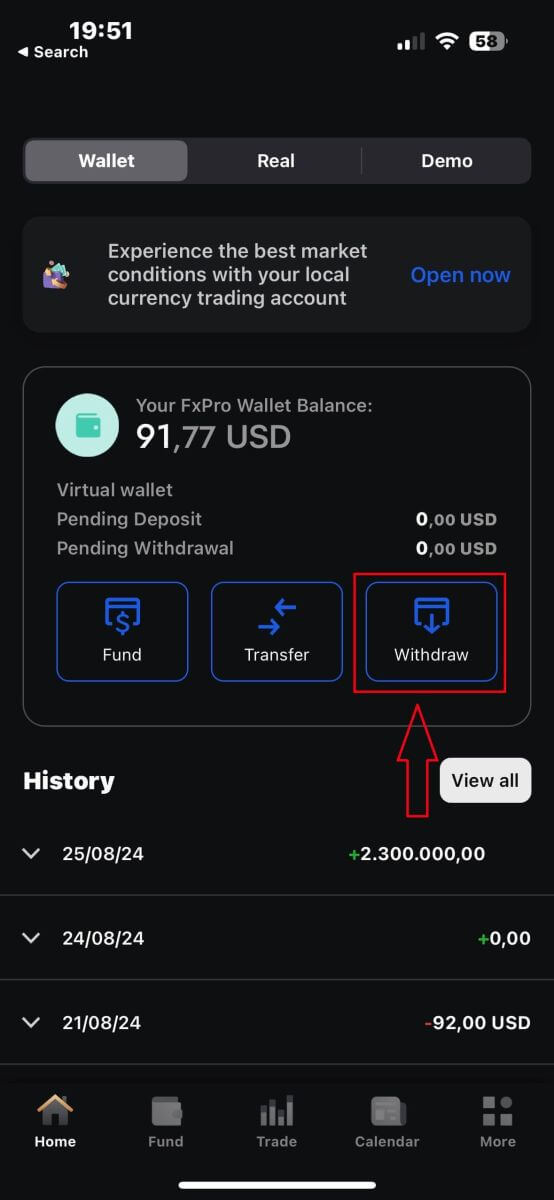
按钮。
在下一页中,您需要:
在字段中填写您想要提取的金额,该金额必须至少为 5.00 美元且少于 15.999 美元,或者您的 FxPro 钱包余额(提款金额的最低和最高金额根据提款方式而有所不同)。
请选择您希望使用的付款方式。但请注意,您只能选择用于存款的方式(这是强制性的)。
完成后,请单击“继续”进入下一页。
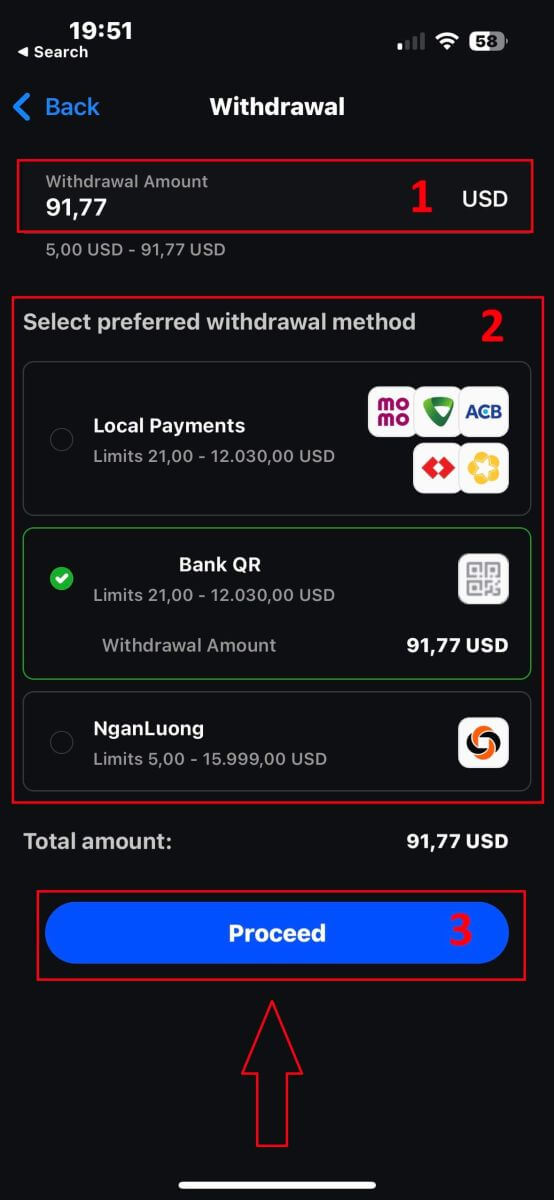
根据您的提款方式,系统将需要一些必要的信息。
对于二维码银行转账,我们必须提供:
帐户名称。
帐号。
银行分行名称。
銀行城。
银行名称。
銀行省。
您希望从中提款的钱包。
仔细检查所有字段并确保它们正确无误后,请点击“继续确认”以完成该过程。
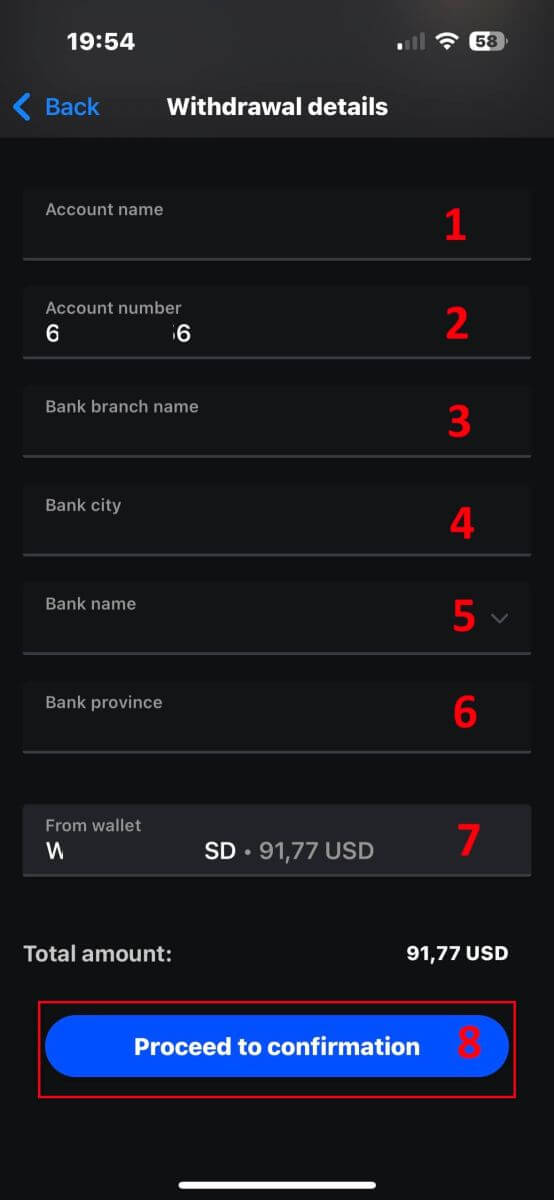
恭喜!只需几个简单的步骤,您现在就可以使用移动应用程序快速从 FxPro 钱包中提取资金!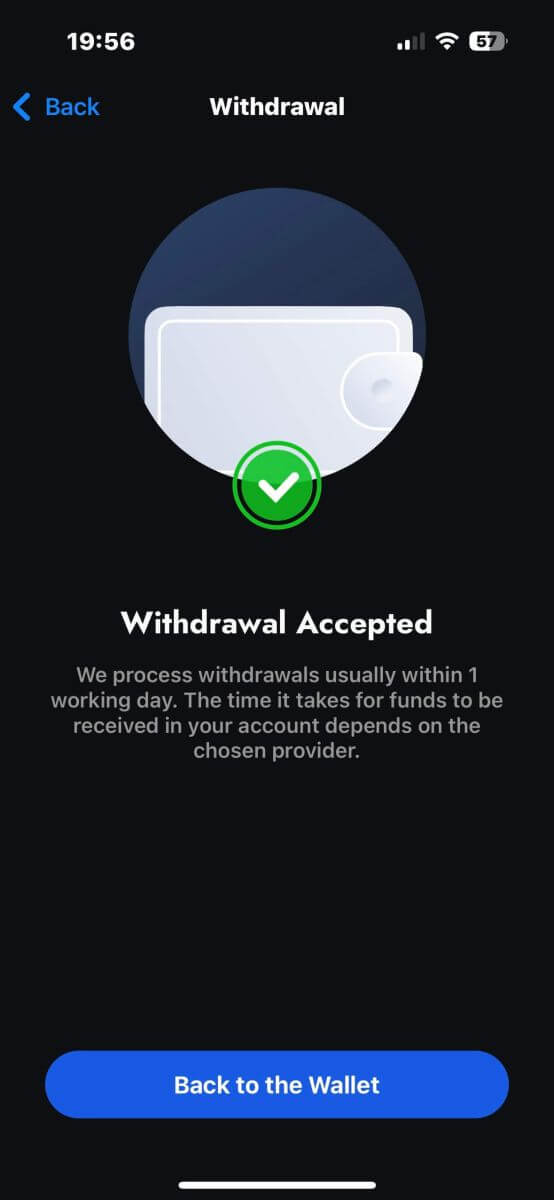
常见问题 (FAQ)
我可以更改我的 FxPro 钱包(Vault)货币吗?
为了避免潜在的转换费用,您的 FxPro 钱包应与您的存款和取款使用相同的货币。
您使用什么转换率?
FxPro 客户可享受市场上最具竞争力的汇率。
对于从外部资金来源存款(即从您的信用卡以另一种货币存入您的 FxPro 钱包)和提款到外部资金来源(即从您的 FxPro 钱包以另一种货币存入信用卡),资金将按照每日银行汇率进行兑换。
对于从您的 FxPro 钱包向另一种货币的交易账户转账,或反之,兑换将按照您点击确认时弹出屏幕上显示的汇率进行。
我要等多久才能将提款汇到我的银行账户?
我们的客户会计部门会在 1 个工作日内处理提款请求。但是,资金转账所需的时间会有所不同,具体取决于您的付款方式。
国际银行电汇提款可能需要 3-5 个工作日。SEPA
和本地银行转账可能需要长达 2 个工作日。
信用卡提款可能需要大约 10 个工作日。
所有其他付款方式提款通常会在 1 个工作日内收到。
处理我的提款请求需要多长时间?
在正常工作时间内,提款通常会在几个小时内处理完毕。如果提款请求是在工作时间以外收到的,则会在下一个工作日处理。
请记住,一旦我们处理完毕,您的提款到账时间将取决于付款方式。
卡提款可能需要大约 10 个工作日,国际银行转账可能需要 3-5 个工作日,具体取决于您的银行。SEPA 和本地转账通常会在同一工作日内到账,电子钱包转账也是如此。
请注意,虽然卡存款会立即处理,但这并不意味着我们的银行账户已经收到资金,因为银行清算程序通常需要几天时间。但是,我们会立即将资金记入您的账户,以便能够立即进行交易并保护未平仓头寸。与存款不同,提款过程需要更长的时间。
如果我没有收到提款该怎么办?
如果您通过银行转账提出提款请求,但在 5 个工作日内未收到资金,请联系我们的客户会计部门 [email protected],我们将向您提供一份 Swift Copy。
如果您通过信用卡/借记卡提出提款请求,但在 10 个工作日内未收到资金,请联系我们的客户会计部门 [email protected],我们将向您提供 ARN 号码。
结论:在 FxPro 上轻松进行外汇交易和轻松提款
在 FxPro 上交易外汇并提取收益是一种轻松无忧的体验,旨在让您专注于市场。该平台的用户友好型工具确保交易执行简单明了,而提款处理快速安全。无论您是将利润转入银行账户还是再投资,FxPro 都能提供顺畅可靠的流程,帮助您自信轻松地管理交易活动。


